Contact SAMSUNG WORLD WIDE
|
|
|
- Victor de Graaf
- 8 jaren geleden
- Aantal bezoeken:
Transcriptie
1
2 Deze gebruiksaanwijzing dient slechts ter informatie. Alle informatie in deze gebruiksaanwijzing kan zonder nadere aankondiging worden gewijzigd. Samsung Electronics is niet verantwoordelijk voor directe of indirecte wijzigingen die voortvloeien uit of verband houden met het gebruik van deze handleiding Samsung Electronics Co., Ltd. Alle rechten voorbehouden. ML-3050, ML-3051N en ML-3051ND zijn handelsmerken van Samsung Electronics Co., Ltd. Samsung en Samsung logo zijn handelsmerken van Samsung Electronics Co., Ltd. Centronics is een handelsmerk van Centronics Data Computer Corporation. IBM en IBM PC zijn handelsmerken van International Business Machines Corporation. PCL en PCL 6 zijn handelsmerken van Hewlett-Packard. Microsoft, Windows, Windows 9x, Windows Me, Windows 2000, Windows NT 4.0, Windows XP en Windows 2003 zijn gedeponeerde handelsmerken van Microsoft Corporation. PostScript 3 is een handelsmerk van Adobe Systems, Inc. UFST en MicroType zijn gedeponeerde handelsmerken van de Agfa-afdeling van Bayer Corp. TrueType, LaserWriter en Macintosh zijn handelsmerken van Apple Computer, Inc. Alle andere merk- of productnamen zijn handelsmerken van hun respectieve bedrijven of organisaties.
3 Contact SAMSUNG WORLD WIDE If you have any comments or questions regarding Samsung products, contact the SAMSUNG customer care center. Country Customer Care Center Web Site CANADA MEXICO U.S.A SAMSUNG ( ) SAMSUNG ( ) SAMSUNG ( ) ARGENTINE BRAZIL CHILE (SAMSUNG) COSTA RICA ECUADOR EL SALVADOR GUATEMALA JAMAICA PANAMA PUERTO RICO REP. DOMINICA TRINIDAD & TOBAGO VENEZUELA BELGIUM CZECH REPUBLIC DENMARK FINLAND FRANCE ( 0,15/min) GERMANY ( 0,12/min) HUNGARY Country Customer Care Center Web Site LUXEMBURG NETHERLANDS ( 0.10/min) NORWAY POLAND PORTUGAL SLOVAKIA SPAIN SWEDEN U.K RUSSIA UKRAINE AUSTRALIA CHINA HONG KONG INDIA INDONESIA JAPAN MALAYSIA PHILIPPINES SINGAPORE SAMSUNG ( ) 1800-SAMSUNG ( ) THAILAND TAIWAN VIETNAM SOUTH AFRICA U.A.E (SAMSUNG) 800SAMSUNG ( ) ITALIA
4 INHOUDSOPGAVE 1. Inleiding Speciale functies Overzicht printer Meer informatie Systeeminstellingen Gebruik van de menu's van het bedieningspaneel (alleen ML-3051N, ML-3051ND) Menuoverzicht Een demopagina afdrukken De taal van het display wijzigen (alleen ML-3051N, ML-3051ND) De tonerbesparende modus gebruiken Software-overzicht Bijgeleverde software Functies van het printerstuurprogramma Systeemeisen Netwerkinstallatie Inleiding Ondersteunde besturingssystemen TCP/IP configureren Ethertalk configureren IPX-frametypen configureren Ethernet-snelheid instellen De netwerkconfiguratie herstellen Een netwerkconfiguratiepagina afdrukken Afdrukmedia plaatsen Afdrukmedia selecteren Papier plaatsen Een uitvoerlocatie kiezen Eenvoudige afdrukopdrachten Een document afdrukken Een afdruktaak annuleren Verbruiksartikelen en accessoires bestellen Tonercassettes Accessoires Aanschafmogelijkheden Onderhoud Informatiepagina afdrukken De printer reinigen De tonercassette onderhouden
5 Onderdelen voor onderhoud Problemen oplossen Vastgelopen afdrukpapier verwijderen Checklist voor het oplossen van problemen De status-led Verklaring van berichten op het display Berichten over de tonercassette Algemene afdrukproblemen oplossen Problemen met de afdrukkwaliteit oplossen Algemene Windows-problemen Algemene PostScript-problemen Algemene Linux-problemen Algemene Macintosh-problemen Accessoires installeren Voorzorgsmaatregelen bij de installatie van accessoires DIMM-geheugen installeren Een draadloze-netwerkinterfacekaart installeren Specificaties Printerspecificaties
6 Belangrijke voorzorgsmaatregelen en veiligheidsinformatie Houd u bij gebruik van dit apparaat altijd aan de onderstaande basisinstructies om de kans op brand, elektrische schokken en persoonlijke ongelukken zo klein mogelijk te houden: 1 Zorg dat u alle instructies gelezen en begrepen hebt. 2 Gebruik altijd uw gezonde verstand bij het gebruik van elektrische apparaten. 3 Volg alle aanwijzingen en waarschuwingen op die zich op het product en in de bijbehorende documentatie bevinden. 4 Als andere gebruiksinstructies deze veiligheidsinstructies lijkt tegen te spreken, moet u zich aan deze veiligheidsinstructies houden. Misschien zijn de andere gebruiksinstructies u niet helemaal duidelijk. Wanneer u er niet uit komt, moet u contact opnemen met uw leverancier of service center. 5 Haal de stekker van het apparaat altijd uit het stopcontact voordat u het apparaat reinigt. Gebruik geen vloeistoffen of spuitbussen. Gebruik voor het schoonmaken alleen een vochtige doek. 6 Zet het apparaat niet op een wankel wagentje, onderstel of tafel. Het apparaat kan dan vallen, waardoor het ernstig beschadigd kan raken. 7 Het apparaat mag nooit op of dichtbij een radiator, kachel, airconditioner of ventilatiekanaal worden geplaatst. 8 Plaats geen voorwerpen op het netsnoer. Zet het apparaat ook niet op een plaats waar de kabels kunnen knikken of problemen kunnen ontstaan doordat er mensen over de kabels heen lopen. 9 Sluit niet te veel apparaten op hetzelfde stopcontact of verlengsnoer aan. Dit kan de werking verstoren en verhoogt de kans op brand en elektrische schokken. 10 Zorg dat er geen huisdieren in de wisselstroomkabels of pc-interfacekabels kunnen bijten. 11 Steek nooit vreemde voorwerpen door de openingen in de behuizing van het apparaat. Ze kunnen dan in aanraking komen met een gevaarlijk hoge spanning, met kans op brand of elektrische schokken. Zorg dat er nooit vloeistoffen op of in het apparaat worden gemorst. 15 Gebruik het apparaat niet tijdens onweer. Er bestaat dan enige kans op elektrische schokken ten gevolge van blikseminslag. Indien mogelijk koppelt u het apparaat van het wisselstroomnet voor de duur van het onweer. 16 Als u vaak meerdere pagina s afdrukt, kan het oppervlak van de uitvoerlade heet worden. Raak het oppervlak niet aan en zorg dat er zich geen kinderen in nabijheid van het oppervlak bevinden. 17 Gebruik het netsnoer dat bij het apparaat werd geleverd voor een veilige werking. Als u een netsnoer met een lengte van meer dan twee meter gebruikt voor een apparaat dat op 110 V werkt, moet de draaddikte van het netsnoer minstens 16 AWG * zijn. 18 BEWAAR DEZE INSTRUCTIES. Milieu- en veiligheidsoverwegingen Verklaring inzake laserveiligheid De printer is in de Verenigde Staten gecertificeerd als zijnde in overeenstemming met de vereisten van DHHS 21 CFR, hoofdstuk 1, subhoofdstuk J voor laserproducten van klasse I(1), en is elders gecertificeerd als een laserproduct van klasse I dat voldoet aan de vereisten van IEC 825. Laserproducten van klasse I worden niet als gevaarlijk beschouwd. Het lasersysteem en de printer zijn zo ontworpen dat bij normaal gebruik, onderhoud door de gebruiker of in de instructies voorgeschreven onderhoudssituaties nooit iemand zal worden blootgesteld aan laserstraling hoger dan klasse I. WAARSCHUWING Gebruik of onderhoud de printer nooit als de beschermkap van de laser/scanner is verwijderd. Hoewel de gereflecteerde laserstraal onzichtbaar is, kan ze uw ogen beschadigen. Als u dit apparaat gebruikt, moeten deze elementaire veiligheidsmaatregelen altijd in acht worden genomen om het risico van brand, elektrische schokken en lichamelijk letsel te beperken: 12 Om de kans op elektrische schokken zo klein mogelijk te houden, moet u het apparaat niet uit elkaar halen. Breng het naar een gekwalificeerd onderhoudstechnicus, wanneer herstellingen nodig zijn. Als u de behuizing opent of verwijdert, kunt u worden blootgesteld aan een gevaarlijk hoge spanning en andere gevaren. Wanneer het apparaat niet op de juiste manier in elkaar wordt gezet, bestaat ook tijdens gebruik kans op elektrische schokken. 13 Koppel het apparaat los van de pc en de wandcontactdoos, en doe een beroep op gekwalificeerd onderhoudspersoneel in de volgende situaties: Als een deel van het netsnoer of de stekker of connector is beschadigd of gerafeld. Als er vloeistof in het apparaat is gemorst. Als het apparaat is blootgesteld aan regen of water. Als het apparaat niet goed werkt hoewel de instructies goed zijn opgevolgd. Als het apparaat is gevallen of wanneer de behuizing zichtbaar beschadigd is. Als het apparaat plotseling duidelijk anders functioneert. 14 Verander alleen instellingen die in de handleiding worden behandeld. Wijzigen van andere instellingen kan schade tot gevolg hebben, en een deskundige onderhoudsmonteur kan daarna heel wat tijd nodig hebben om het apparaat weer in orde te maken. i * AWG: American Wire Guage
7 Ozonveiligheid Energie besparen Tijdens normale werking produceert dit apparaat ozon. De geproduceerde ozon vormt geen gevaar voor de gebruiker. Wij raden echter aan het apparaat op te stellen in een goed geventileerde ruimte. Voor meer informatie over ozon kunt u contact opnemen met een Samsung-verkoper in uw buurt. Dit apparaat maakt gebruik van geavanceerde energiebesparende technologie, die het energiegebruik vermindert wanneer het apparaat niet wordt gebruikt. Als het apparaat gedurende langere tijd geen gegevens ontvangt, wordt het energiegebruik automatisch verminderd. Recycling Recycle de verpakkingsmaterialen van dit product of voer ze op een milieuvriendelijke wijze af. Draai of verplaats de ontvangstantenne. Vergroot de afstand tussen het apparaat en de ontvanger. Sluit het apparaat aan op een stopcontact in een andere stroomkring dan deze waarop de ontvanger is aangesloten. Raadpleeg de verkoper of een ervaren radio-/tv-technicus. OPGELET: Wijzigingen of aanpassingen die niet uitdrukkelijk zijn goedgekeurd door de fabrikant die verantwoordelijk is voor de naleving van de toepasselijke voorschriften, kunnen ertoe leiden dat de gebruiker niet langer de toestemming heeft om het apparaat te gebruiken. Canadese regelgeving inzake radio-interferentie Dit digitale apparaat overschrijdt niet de beperkingen van Klasse B voor radioruisemissies van digitale apparaten zoals beschreven in de norm inzake interferentie veroorzakende apparaten met de titel 'Digital Apparatus', ICES-003 van Industry and Science Canada. Cet appareil numérique respecte les limites de bruits radioélectriques applicables aux appareils numériques de Classe B prescrites dans la norme sur le matériel brouilleur: 'Appareils Numériques', ICES-003 édictée par l Industrie et Sciences Canada. Verenigde Staten van Amerika Correcte verwijdering van dit product (elektrische & elektronische afvalapparatuur) Dit merkteken op het product of het bijbehorende informatiemateriaal duidt erop dat het niet met ander huishoudelijk afval verwijderd moet worden aan het einde van zijn gebruiksduur. Om mogelijke schade aan het milieu of de menselijke gezondheid door ongecontroleerde afvalverwijdering te voorkomen, moet u dit product van andere soorten afval scheiden en op een verantwoorde manier recyclen, zodat het duurzame hergebruik van materiaalbronnen wordt bevorderd. Huishoudelijke gebruikers moeten contact opnemen met de winkel waar ze dit product hebben gekocht of met de gemeente waar ze wonen om te vernemen waar en hoe ze dit product milieuvriendelijk kunnen laten recyclen. Zakelijke gebruikers moeten contact opnemen met hun leverancier en de algemene voorwaarden van de koopovereenkomsten nalezen. Dit product moet niet worden gemengd met ander bedrijfsafval voor verwijdering. Radiofrequentiestraling FCC-voorschriften Uit tests is gebleken dat dit apparaat voldoet aan de beperkingen voor een digitaal apparaat van klasse B conform artikel 15 van de FCC-voorschriften. Deze beperkingen zijn bedoeld om een redelijke bescherming te bieden tegen schadelijke interferentie binnenshuis. Dit apparaat genereert, gebruikt en straalt mogelijk radiofrequentieenergie uit en kan, indien het niet overeenkomstig de aanwijzingen wordt geïnstalleerd en gebruikt, schadelijke interferentie voor radiocommunicatie veroorzaken. Er kan echter niet worden gegarandeerd dat er bij een specifieke installatie geen interferentie zal plaatsvinden. Als dit apparaat schadelijke interferentie voor radio- of tv-ontvangst veroorzaakt, wat u kunt controleren door het apparaat in en uit te schakelen, kunt u de interferentie trachten te elimineren door een of meer van de volgende stappen te ondernemen: ii Federal Communications Commission (FCC) 'Intentional emitter' overeenkomstig FCC Deel 15 Deze printer is bestemd voor gebruik thuis of op kantoor. Mogelijk bevat uw printer radio-lan-apparaten met een laag vermogen (radiofrequentieapparaten voor draadloze communicatie) die werken in de 2,4 GHz/5 GHz-band. Dit deel is alleen van toepassing als dergelijke apparaten aanwezig zijn. Zie het systeemlabel om na te gaan of er draadloze apparaten aanwezig zijn. Draadloze apparaten die mogelijk in uw systeem aanwezig zijn, mogen in de Verenigde Staten alleen worden gebruikt als op het systeemlabel een FCC-identificatienummer staat. De FCC heeft een algemene richtlijn uitgevaardigd waarin staat dat de afstand tussen het apparaat en het lichaam van de gebruiker, voor gebruik van een draadloos apparaat nabij het lichaam (omvat geen uitstekende delen), minstens 20 cm moet bedragen. Dit apparaat moet meer dan 20 cm van het lichaam worden gebruikt als draadloze apparaten ingeschakeld zijn. Het geleverde vermogen van het draadloze apparaat (of de draadloze apparaten) dat (die) mogelijk in uw printer ingebouwd is (zijn), ligt ruimschoots onder de door de FCC vastgelegde RF-blootstellingsgrenzen. Deze zender mag niet worden opgesteld nabij of worden gebruikt in combinatie met een andere antenne of zender. Het gebruik van dit apparaat is onderworpen aan de volgende twee voorwaarden: (1) dit apparaat mag geen schadelijke interferentie veroorzaken en (2) dit apparaat moet alle ontvangen interferentie accepteren, inclusief interferentie die een ongewenste werking van het apparaat kan veroorzaken. Draadloze apparaten mogen niet worden onderhouden door de gebruiker. Wijzig ze op geen enkele manier. Als u een draadloos apparaat wijzigt, verliest u de toestemming om het te gebruiken. Neem voor onderhoud contact op met de fabrikant. FCC-verklaring voor het gebruik van draadloze lokale netwerken: 'Tijdens de installatie en het gebruik van deze combinatie van zender en antenne is het mogelijk dat vlakbij de geïnstalleerde antenne de RFblootstellingsgrens van 1 mw/cm² wordt overschreden. Daarom moet de gebruiker te allen tijde minstens 20 cm afstand houden van de antenne. Dit apparaat mag niet samen met een andere zender en zendantenne worden opgesteld'.
8 Verklaring van overeenstemming (Europese landen) Goedkeuringen en certificeringen De CE-markering op dit product verwijst naar de verklaring van overeenstemming van Samsung Electronics Co., Ltd. met de volgende toepasselijke 93/68/EEG-richtlijnen van de Europese Unie per de aangegeven datums: 1 januari 1995: Richtlijn 73/23/EEG van de Raad betreffende de onderlinge aanpassing van de wettelijke voorschriften van de lidstaten inzake elektrisch materiaal bestemd voor gebruik binnen bepaalde spanningsgrenzen (laagspanningsrichtlijn). 1 januari 1996: Richtlijn 89/336/EEG van de Raad (92/31/EEG) betreffende de onderlinge aanpassing van de wetgevingen van de lidstaten inzake elektromagnetische compatibiliteit. 9 maart 1999: Richtlijn 1999/5/EG van de Raad betreffende radioapparatuur en telecommunicatie-eindapparatuur en de wederzijdse erkenning van hun conformiteit. U kunt bij uw vertegenwoordiger van Samsung Electronics Co., Ltd. een volledige verklaring krijgen waarin de relevante richtlijnen en de normen waarnaar wordt verwezen zijn gedefinieerd. EG-certificering Certificering volgens richtlijn 1999/5/EG betreffende radioapparatuur en telecommunicatie-eindapparatuur (FAX) Dit product van Samsung werd door Samsung zelf gecertificeerd voor pan-europese aansluiting met één terminal op het analoge openbaar geschakelde telefoonnet (PSTN) in overeenstemming met richtlijn 1999/5/EG. Het product is ontworpen om te werken met de nationale PSTN's en compatibele PBX's van de Europese landen: In geval van problemen dient u in eerste instantie contact op te nemen met het 'Euro QA Lab' van Samsung Electronics Co., Ltd. Het product is getest op basis van TBR21 en/of TBR 38. Als hulp bij het gebruik en de toepassing van eindapparatuur die met deze norm in overeenstemming is, heeft ETSI, het Europees instituut voor telecommunicatienormen, een adviesdocument (EG ) uitgegeven dat opmerkingen en aanvullende vereisten bevat om de netwerkcompatibiliteit van TBR21-terminals te garanderen. Het product is ontworpen op basis van en is volledig in overeenstemming met alle relevante adviezen in dit document. Europese radiogoedkeuringsinformatie (voor producten uitgerust met door de EU goedgekeurde radioapparaten) Dit product is een printer. Mogelijk bevat uw printersysteem, dat bedoeld is voor gebruik thuis of op kantoor, radio LAN type-apparaten met een laag vermogen (radiofrequentieapparaten voor draadloze communicatie) die werken in de 2,4 GHz/5 GHz band. Dit deel is alleen van toepassing als deze apparaten aanwezig zijn. Zie het systeemlabel om na te gaan of draadloze apparaten aanwezig zijn. Draadloze apparaten die mogelijk in uw systeem aanwezig zijn, mogen in de Europese Unie of daarmee verbonden regio's alleen worden gebruikt als een CE-markering met een registratienummer van, een aangemelde instantie en het waarschuwingssymbool op het systeemlabel staan. Het geleverde vermogen van het draadloze apparaat dat of de draadloze apparaten die mogelijk in uw printer zijn ingebouwd, ligt ruimschoots onder de RFblootstellingsgrenzen die de Europese Commissie heeft vastgelegd in de R&TTErichtlijn. De volgende Europese landen hebben hun goedkeuring voor gebruik gegeven: EU Oostenrijk, België, Cyprus, Tsjechië, Denemarken, Estland, Finland, Frankrijk (met frequentiebeperkingen), Duitsland, Griekenland, Hongarije, Ierland, Italië, Letland, Litouwen, Luxemburg, Malta, Nederland, Polen, Portugal, Slowakije, Slovenië, Spanje, Zweden en het Verenigd Koninkrijk. EER/EVA IJsland, Liechtenstein, Noorwegen en Zwitserland Europese landen met beperkingen inzake het gebruik: EU In Frankrijk is het frequentiebereik beperkt tot 2446,5-2483,5 MHz voor apparaten met een zendvermogen van meer dan 10 mw EER/EVA Geen beperkingen op dit moment. Wettelijk verplichte verklaringen inzake overeenstemming Draadloze besturing Mogelijk bevat uw printersysteem radio LAN type-apparaten met een laag vermogen (radiofrequentieapparaten voor draadloze communicatie) die werken in de 2,4 GHz/5 GHz band. Het volgende deel is een algemeen overzicht van overwegingen die betrekking hebben op het gebruik van een draadloos apparaat. Aanvullende beperkingen, waarschuwingen en aandachtspunten voor specifieke landen zijn vermeld in de delen die handelen over een specifiek land of een specifieke groep van landen. De draadloze apparaten in uw systeem mogen alleen worden gebruikt in de landen geïdentificeerd door de 'radiogoedkeuringsmerken' (Radio Approval Marks) op het systeemlabel. Als u het draadloze apparaat wilt gebruiken in een land dat niet in de lijst staat, neemt u contact op met uw plaatselijk radiogoedkeuringsbureau voor de vereisten. Draadloze apparaten zijn streng gereglementeerd en mogen mogelijk niet worden gebruikt. Het geleverde vermogen van het draadloze apparaat dat of de draadloze apparaten die mogelijk in uw printer zijn ingebouwd, ligt ruimschoots onder de momenteel bekende RF-blootstellingsgrenzen. Omdat de draadloze apparaten (die mogelijk in uw printer zijn ingebouwd) minder energie uitstralen dan toegestaan in veiligheidsnormen en aanbevelingen inzake radiofrequentie, is de fabrikant van oordeel dat het gebruik van deze apparaten veilig is. Ongeacht het vermogen moet erop worden gelet dat menselijk contact tijdens normaal gebruik tot een minimum wordt beperkt. Als algemene richtlijn geldt dat de afstand tussen het draadloze apparaat en het lichaam van de gebruiker, voor gebruik van een draadloos apparaat nabij het lichaam (omvat geen uitstekende delen), doorgaans minstens 20 cm moet bedragen. Dit apparaat moet meer dan 20 cm van het lichaam worden gebruikt als draadloze apparaten aanstaan en uitzenden. Deze zender mag niet worden opgesteld nabij of worden gebruikt in combinatie met een andere antenne of zender. Sommige omstandigheden leggen beperkingen op aan draadloze apparaten. Hieronder vindt u een aantal voorbeelden van gangbare beperkingen: Draadloze radiofrequentiecommunicatie kan apparatuur aan boord van vliegtuigen storen. De huidige luchtvaartvoorschriften vereisen dat draadloze apparaten aan boord van een vliegtuig worden uitgeschakeld. IEEE (ook bekend als draadloos Ethernet) en Bluetooth-communicatieapparaten zijn voorbeelden van apparaten die gebruikmaken van draadloze communicatie. iii
9 In omgevingen waar het risico op storing van andere apparaten of diensten gevaarlijk is of als gevaarlijk wordt beschouwd, is het mogelijk dat het gebruik van een draadloos apparaat wordt beperkt of verboden. Luchthavens, ziekenhuizen en plaatsen met een hoge concentratie aan zuurstof of ontvlambare gassen zijn slechts enkele voorbeelden van waar het gebruik van draadloze apparaten kan worden beperkt of verboden. Als u niet zeker weet of het gebruik van draadloze apparaten toegestaan is op de plaats waar u zich bevindt, vraagt u de plaatselijke bevoegde instantie om goedkeuring voordat u het draadloze apparaat gebruikt of inschakelt. De beperkingen met betrekking tot het gebruik van draadloze apparaten verschillen van land tot land. Uw systeem is uitgerust met een draadloos apparaat. Daarom dient u, voordat u met uw systeem naar een ander land reist, bij de plaatselijke radiogoedkeuringsautoriteit te informeren of het gebruik van een draadloos apparaat in het land van bestemming onderworpen is aan beperkingen. Als uw systeem werd geleverd met een ingebouwd draadloos apparaat, mag u dit apparaat niet gebruiken tenzij alle kleppen en afschermingen op hun plaats zitten en het systeem volledig gemonteerd is. Draadloze apparaten mogen niet worden onderhouden door de gebruiker. Wijzig ze op geen enkele manier. Als u een draadloos apparaat wijzigt, verliest u de toestemming om het te gebruiken. Neem voor onderhoud contact op met de fabrikant. Gebruik alleen stuurprogramma's die goedgekeurd zijn voor het land waarin u het apparaat wilt gebruiken. Zie de 'Systeemreparatieset' van de fabrikant of vraag meer informatie bij de afdeling 'Technische ondersteuning' van de fabrikant. iv
10 1 Inleiding Gefeliciteerd met de aankoop van uw printer! In dit hoofdstuk treft u de volgende onderwerpen aan: Speciale functies Overzicht printer Meer informatie Speciale functies Uw nieuwe printer beschikt over verscheidene bijzondere functies die de afdrukkwaliteit verhogen. U kunt: Met uitstekende kwaliteit en hoge snelheid afdrukken U kunt afdrukken met een effectieve uitvoer tot 1200 x 1200 dpi. Raadpleeg de sectie Software. Uw printer drukt papier van A4-formaat en Letterformaat af met een snelheid van respectievelijk 28 en 30 ppm a. Als u de ML-3051ND voor dubbelzijdig afdrukken gebruikt, drukt de printer papier van A4- formaat en Letter-formaat af met een snelheid van respectievelijk 19 en 21 apm b. Verschillende papiersoorten verwerken De multifunctionele lade kan worden gebruikt voor papier met briefhoofd, enveloppen, etiketten, transparanten, aangepaste papierformaten, briefkaarten en zwaar papier. De multifunctionele lade kan maximaal 50 vellen gewoon papier bevatten. Lade 1 voor 250 vellen en de optionele lade 2 voor 250 vellen kunnen worden gebruikt voor normaal papier van diverse afmetingen. Twee uitvoerladen; selecteer ofwel de bovenste uitvoerlade (voorkant omlaag) of de achterklep (voorkant omhoog) voor de meest comfortabele toegang. Rechte papierbaan van de multifunctionele papierlade naar de achterklep. Professionele documenten maken Watermerken afdrukken. U kunt uw documenten voorzien van een watermerk (bijv. 'Vertrouwelijk'). Raadpleeg de sectie Software. Boekjes afdrukken. Met deze functie kunt u gemakkelijk een document afdrukken om een boekje te maken. Na het afdrukken, dient u de pagina s alleen nog te vouwen en te bundelen. Raadpleeg de sectie Software. Posters afdrukken. De tekst en afbeeldingen op elke pagina van uw document worden vergroot en afgedrukt op verschillende vellen die u vervolgens kunt samenvoegen tot een poster. Raadpleeg de sectie Software. 8 9 a. pagina s per minuut b. afbeeldingen per minuut Tijd en geld besparen U kunt gebruikmaken van de tonerspaarstand in deze printer om toner te besparen. Zie pagina 2.7. Met de ML-3051ND bespaart u papier door de twee zijden van het papier te bedrukken (dubbelzijdig afdrukken). U kunt meerdere pagina s op een vel afdrukken (2 op een vel). Raadpleeg de sectie Software. U kunt voorbedrukte formulieren en briefhoofden gebruiken op gewoon papier. Raadpleeg de sectie Software. Deze printer bespaart automatisch stroom door het stroomverbruik te verlagen wanneer er niet wordt afgedrukt. De printercapaciteit uitbreiden De ML-3050 heeft een geheugen van 16 MB dat kan worden uitgebreid tot 272 MB. De ML-3051N of ML-3051ND heeft een geheugen van 64 MB, dat kan worden uitgebreid tot 320 MB. Zie pagina Via een netwerkinterface kunt u afdrukken in een netwerk. Daarnaast kunt u een optionele draadlozenetwerkinterfacekaart in de ML-3051N en de ML-3051ND steken. U kunt een optionele lade 2 voor 250 vel op de printer aansluiten. Daardoor hoeft u minder vaak papier bij te vullen. Met de PostScript 3-emulatie* (PS) kunt u het PostScript-formaat afdrukken (ML-3051N, ML-3051ND). * PostScript 3-emulatie Copyright , Zoran Corporation. Alle rechten voorbehouden. Zoran, het logo van Zoran, IPS/PS3 en OneImage zijn handelsmerken van Zoran Corporation. * 136 PS3-lettertypen Bevat UFST en MicroType van Monotype Imaging Inc. Afdrukken onder verschillende besturingssystemen U kunt afdrukken in Windows 95/98/Me/NT 4.0/2000/XP/2003. Uw printer is compatibel met Linux en Macintosh. Uw printer wordt geleverd met een parallele en een USB-interface. U kunt ook een netwerkinterface gebruiken. De ML-3051N en ML-3051ND worden geleverd met een ingebouwde 10/100 Base TX-netwerkinterface. Toch dient u de optionele netwerkprinterserver voor de ML-3050 te installeren. 1.1 <Inleiding>
11 Printereigenschappen De onderste tabel biedt een algemeen overzicht van de eigenschappen die uw printer ondersteunt. (I: geïnstalleerd, O: optie, NB: niet beschikbaar) Functies ML-3050 ML-3051N ML-3051ND IEEE 1284 parallel I I I USB 2.0 I I I Voorkant Overzicht printer Netwerkinterface (Ethernet 10/100 Base TX-interface) Draadloos LAN (IEEE b/g draadloos LAN) NB I I NB O O PostScript*-emulatie NB I I Dubbelzijdig afdrukken a NB NB I a. Afdrukken op beide zijden van het papier * In de bovenstaande afbeelding ziet u een ML-3051ND met alle beschikbare opties. 1 uitvoerlade 7 multifunctionele lade 2 bedieningspaneel 8 voorklep 3 greep 9 4 papierniveau-indicatie 10 5 optionele lade papierlade 1 steun voor papieruitvoer papiergeleiders voor multifunctionele lade papiersteun multifunctionele lade 1.2 <Inleiding>
12 Achterkant Overzicht bedieningspaneel ML Toner Save: hiermee kunt u zuiniger met toner omgaan (afdrukken worden minder zwart). 2 Demo: hiermee kunt u een demopagina afdrukken. 3 Stop: hiermee onderbreekt u een bewerking. 4 Status: hiermee geeft u de status van de printer weer. Zie pagina 9.6. ML-3051N en ML-3051ND * In de bovenstaande afbeelding ziet u een ML-3051ND met alle beschikbare opties. 1 klep moederbord 6 duplex-eenheid 2 netwerkpoort 7 aansluiting netsnoer 3 USB-poort 8 aan/uit-schakelaar 4 parallelle poort 9 achterklep 5 kabelaansluiting voor optionele papierlade Menu: hiermee activeert u de menumodus en bladert u door de beschikbare menu's. Pijltoetsen: hiermee bladert u door de beschikbare opties in het geselecteerde menu en verhoogt of verlaagt u waarden. 3 OK: hiermee bevestigt u de in het display geselecteerde optie. 4 Back: hiermee keert u terug naar het hoogste menuniveau. 5 6 Toner Save: hiermee kunt u zuiniger met toner omgaan (afdrukken worden minder zwart). ML-3051N_Demo: hiermee kunt u een demopagina afdrukken. ML-3051ND_Duplex: hiermee kunt u afdrukken op beide zijden van het papier. 7 Stop: hiermee onderbreekt u een bewerking. 8 Status: hiermee geeft u de status van de printer weer. Zie pagina <Inleiding>
13 Meer informatie Meer informatie met betrekking tot de installatie en het gebruik van dit apparaat vindt u op de volgende plaatsen, in gedrukte vorm of als bestand dat u op het scherm kunt bekijken. Beknopte installatiehandleiding Deze handleiding bevat informatie over het installeren van de printer. Volg daarom de aanwijzigingen in de handleiding om de printer gebruiksklaar te maken. Geschikte plaats kiezen Kies een vlak, stabiel oppervlak met voldoende ruimte voor luchtcirculatie. Zorg ervoor dat u kleppen en papierladen gemakkelijk kunt openen. Het apparaat moet in een ruimte staan die voldoende geventileerd is, en niet in direct zonlicht of bij een warmte- of koudebron of luchtbevochtiger. Plaats de printer niet op de rand van een bureau of tafel! Vrije ruimte Voorkant: 500 mm (voldoende ruimte zodat de papierladen geopend en verwijderd kunnen worden) Online gebruikershandleiding Gebruikershandleiding voor netwerkprinter Deze handleiding biedt u stap-voorstapaanwijzingen voor het gebruik van alle printerfuncties en bevat informatie over het onderhoud van de printer, probleemoplossing en het installeren van accessoires. In deze handleiding staat tevens de sectie Software waarin u leest hoe u met de printer documenten afdrukt op diverse besturingssystemen en hoe u de bijgeleverde hulpprogramma's gebruikt. Gebruikershandleidingen: gebruikershandleidingen in andere talen vindt u in de map Manual op de cd met printerstuurprogramma's. Deze handleiding staat op de cd met netwerkprogramma's en bevat informatie over het installeren en aansluiten van de printer in een netwerk. Achterkant: 350 mm (voldoende ruimte voor het openen van de achterklep of de duplex-eenheid) Rechts: 100 mm (voldoende ruimte voor ventilatie) Links: 100 mm (voldoende ruimte voor het openen van de klep van het moederbord) Help bij printerstuurprogramma Dit Help-bestand bevat informatie over de eigenschappen van het printerstuurprogramma en aanwijzingen voor het installeren van deze eigenschappen om te kunnen afdrukken. Voor toegang tot een Help-scherm voor het printerstuurprogrammam klikt u op Help in het dialoogvenster Printereigenschappen. Samsung website Als u over een internetverbinding beschikt, kunt u hulp, ondersteuning, printerstuurprogramma's, handleidingen en bestelinformatie vinden op de website van Samsung, <Inleiding>
14 2 Systeeminstellingen In dit hoofdstuk wordt u stapsgewijs uitgelegd hoe u uw printer moet installeren. In dit hoofdstuk treft u de volgende onderwerpen aan: Gebruik van de menu's van het bedieningspaneel (alleen ML-3051N, ML-3051ND) Menuoverzicht Een demopagina afdrukken De taal van het display wijzigen (alleen ML-3051N, ML-3051ND) De tonerbesparende modus gebruiken Menuoverzicht De menu s op het bedieningspaneel worden gebruikt om de printer te configureren. Het bedieningspaneel biedt toegang tot de volgende menu s: Informatie (Zie pagina 2.2.) Menuoverzicht Configuratie Demopagina PCL-lettertyp. PS3-let.lijst EPSON-lettert. Lay-out (Zie pagina 2.2.) Afdrukstand Marge enkelz. Dubbelzijdig a Marge dubbelz. a Gebruik van de menu's van het bedieningspaneel (alleen ML-3051N, ML-3051ND) Er zijn een aantal menu s beschikbaar zodat u gemakkelijk de printerinstellingen kunt wijzigen. Het diagram hiernaast geeft een overzicht van alle menu s en menuonderdelen. De items in elk menu en de opties die u kunt selecteren zijn in detail beschreven in de tabellen die beginnen op pagina 2.2. Toegang tot de menu's van het bedieningspaneel U kunt uw printer besturen via het bedieningspaneel. U kunt de menu s van het bedieningspaneel ook instellen terwijl het toestel in gebruik is. 1 Druk op Menu tot op de onderste regel van het display het gewenste menu verschijnt en druk dan op OK. 2 Druk op de pijltoetsen tot het gewenste menu verschijnt en druk dan op OK. 3 Herhaal stap 2 als het geselecteerde menu-item meerdere submenu s telt. 4 Druk op de pijltoetsen tot de gewenste instelling verschijnt of voer de vereiste waarde in. Grafisch (Zie pagina 2.3.) Resolutie Tonersterkte Afbeeld. verb. System Setup (Zie pagina 2.4.) Taal Energ.spaarst. Aut. doorgaan Luchtdrukcorr. Auto CR Time-out taak Onderhoud Instel. wissen Papier (Zie pagina 2.3.) Exemplaren Papierformaat Type papier Papierinvoer Ladekoppeling Emulatie (Zie pagina 2.4.) Type emulatie Instellingen 5 Druk op OK om de selectie op te slaan. Er verschijnt een sterretje (*) naast de selectie op het display om aan te geven dat dit nu de standaardinstelling is. 6 Druk op Stop om terug te keren naar de stand-bymodus. Als er gedurende 60 seconden geen toets wordt ingedrukt, keert de printer automatisch terug naar de standby-modus. Afdrukinstellingen: afdrukinstellingen die via het printerstuurprogramma op een aangesloten computer zijn opgegeven, heffen de instellingen op het bedieningspaneel op. Netwerk (Zie pagina 2.6.) TCP/IP EtherTalk Netware Ethernet-snel. Draadloos b Instel. wissen Netwerkinform a. Beschikbaar op de ML-3051ND. b. Beschikbaar indien de optionele interfacekaart voor een draadloos netwerk is geïnstalleerd. 2.1 <Systeeminstellingen>
15 Menu Informatie Dit menu bevat pagina s met informatie over de printer en de configuratie. Menu-item Menuoverzicht Configuratie Demopagina Verklaring Het menuoverzicht geeft de lay-out en de huidige instellingen van de menu-items van het bedieningspaneel weer. De configuratiepagina geeft de huidige configuratie van de printer weer. Zie pagina 8.1. Aan de hand van de demopagina kunt u nagaan of uw printer op de juiste manier afdrukt. Zie pagina 2.6. Menu-item Dubbelzijdig Verklaring Waarden: Uit, Lange zijde, Korte zijde Om het papier dubbelzijdig te bedrukken, kiest u de bindrand als volgt. Lange zijde: Spiegelen over de lange zijde. Drukt pagina s af in boekvorm. Korte zijde: Spiegelen over de korte zijde. Drukt pagina s af zodat u ze kunt omslaan, zoals bij een flip-over. 2 PCL-lettertyp. PS3-let.lijst EPSON-lettert. Menu Lay-out De lijst met voorbeelden van lettertypen geeft alle lettertypen weer die momenteel beschikbaar zijn in de geselecteerde taal. Gebruik het menu Lay-out om alle instellingen in verband met uitvoer te definiëren Lange zijde in de afdrukstand Staand Lange zijde in de afdrukstand Liggend Menu-item Verklaring Afdrukstand Waarden: Staand, Liggend Kies de standaardafdrukstand voor afbeeldingen op de pagina. 3 5 Korte zijde in de afdrukstand Staand Korte zijde in de afdrukstand Liggend Selecteer Uit om het papier enkelzijdig te bedrukken. Opmerking: Dit menu-item is alleen beschikbaar op de ML-3051ND. Marge enkelz. Staand Waarden: 0,0 Liggend Stel de marge van afdrukmedia voor enkelzijdige afdrukken in. U kunt de waarde met telkens 0,1 mm verhogen of verlagen. Bovenmarge: Stelt de bovenmarge in, van 0,0 tot 250 mm. Linkermarge: Stelt de linkermarge in, van 0,0 tot 164 mm. Marge dubbelz. Waarden: Boven/Links, Kort/Lang In dit menu kunt u de marges voor dubbelzijdig afdrukken instellen. U kunt de waarde met telkens 0,1 mm verhogen of verlagen. Bovenmarge: Stelt de bovenmarge in van 0,0 tot 9,9 mm. Linkermarge: Stelt de linkermarge in van 0,0 tot 9,9 mm. Korte binding: Stelt de ondermarge van de achterkant van de pagina in voor korte binding, van 0,0 mm tot 22 mm. Lange binding: Stelt de rechtermarge van de achterkant van de pagina in voor lange binding, van 0,0 mm tot 22 mm. Opmerking: Dit menu-item is alleen beschikbaar op de ML-3051ND. 2.2 <Systeeminstellingen>
16 Menu Papier Via het menu Papier kunt u alle instellingen definiëren die betrekking hebben op de invoer en uitvoer van afdrukmedia, evenals het specifieke afdrukmateriaal dat u gebruikt. Menu-item Exemplaren Papierformaat Type papier Waarden: 1 ~ 999 Verklaring Stel het standaard aantal exemplaren in door een getal van 1 tot 999 te selecteren. Waarden: A4, A5, A6, JIS B5, ISO B5, Letter, Legal, Executive, Envelop nr 10, Monarch-env., DL-envelop, C5-envelop, C6-envelop, US Folio, Oficio, Aang. papier * Letter in de VS, A4 in Europa en Azië Selecteer het formaat van het papier dat zich in de lade bevindt. Waarden: Norm. papier, Bankpost papier, Transparanten, Enveloppen, Etiketten, Karton, Voorbedrukt, Gekl. papier, Katoenpapier, Kringlooppap., Archiefpapier, Dik, Dun Selecteer het type papier dat zich in de lade bevindt. Menu Grafisch Via het menu Grafisch kunt u instellingen wijzigen die betrekking hebben op de kwaliteit van afgedrukte tekens en afbeeldingen. Menu-item Resolutie Tonersterkte Verklaring Waarden: 600 dpi-norm.*, 1200 dpi-best Specificeer het aantal afgedrukte punten per inch (dpi - dots per inch). Hoe hoger de instelling, hoe scherper de tekens en afbeeldingen worden afgedrukt. Als de meeste printtaken uit tekst bestaan, selecteert u 600 dpi-norm. voor de beste afdrukkwaliteit. Selecteer 1200 dpi-best als uw printtaak bitmapafbeeldingen bevat, zoals ingescande foto s of bepaalde afbeeldingen, die beter worden afgedrukt dankzij de verbeterde line screening-technologie. Waarden: Normaal, Licht, Donker U kunt de afdruk op de pagina donkerder of lichter maken door de dichtheid van de toner aan te passen. De instelling Normaal levert doorgaans het beste resultaat. Gebruik de instelling Licht om toner te besparen. Papierinvoer Waarden: Lade 1, Lade 2, MP-lade, Handm. invoer, Auto Afbeeld. verb. Waarden: Normaal, Tekst verbet. Via dit menu-item stelt u in welke lade u wilt gebruiken. Als u Auto kiest, zal de printer automatisch de lade bepalen. Selecteer MP-lade of Handm. invoer als u de multifunctionele lade wilt gebruiken. Als u Handm. invoer selecteert, moet u telkens wanneer u een pagina wilt afdrukken op Stop (ML-3050) of OK (ML-3051N, ML-3051ND) drukken. Lade 2 is alleen beschikbaar wanneer de optionele papierlade 2 is geïnstalleerd. Dit item verbetert de afdrukkwaliteit. Normaal: Verbetert de kwaliteit niet. Tekst verbet.: Verbetert de kwaliteit van letters en eenvoudige figuren. Ladekoppeling Waarden: Uit, Aan Als u een andere waarde dan Auto uit Papierinvoer kiest, en de geselecteerde lade leeg is, drukt de printer automatisch af vanuit een andere lade. Als dit menu-item is ingesteld op Uit, licht de Status-LED rood op en werkt de printer niet tot u papier in de gespecificeerde lade plaatst. 2.3 <Systeeminstellingen>
17 Menu System Setup Via het menu System Setup kunt u diverse printerfuncties configureren. Menu-item Taal Energ.spaarst. Aut. doorgaan Verklaring Waarden: English, FRANCAIS, Espanol, Portuguese E., Portugues B., Deutsch, Italiano. Deze instelling bepaalt de taal van de tekst die op het display van het bedieningspaneel verschijnt en de taal van de informatie die wordt afgedrukt. Waarden: [ 5 ] minuten, [ 10 ] minuten, [ 15 ] minuten, [ 30 ] minuten, [ 60 ] minuten, [ 120 ] minuten Als de printer gedurende enige tijd geen gegevens ontvangt, wordt het energieverbruik automatisch verlaagd. U kunt instellen hoe lang de printer wacht alvorens over te schakelen naar de energiebesparende modus. Waarden: Uit, Aan Dit item bepaalt of de printer doorgaat met afdrukken wanneer hij papier ontdekt dat niet overeenstemt met uw instellingen. Uit: Als het papier niet overeenstemt met uw instellingen, blijft het bericht op het display staan tot u het juiste papier invoert. Aan: Als het papier niet overeenstemt, wordt er een foutmelding weergegeven. De printer gaat dan 30 seconden lang off line, het bericht wordt vervolgens automatisch gewist en de printer gaat door met afdrukken. Menu-item Time-out taak Onderhoud Instel. wissen Menu Emulatie Waarden: 0 ~ 1800 sec Verklaring U kunt instellen hoelang de printer wacht voordat hij de laatste pagina afdrukt van een afdruktaak die niet eindigt met een opdracht om de pagina af te drukken. Na het verstrijken van een time-out voor afdrukken, drukt de printer de pagina in de afdrukbuffer af. Via dit menu-item onderhoudt u de printer. Drum reinigen: Reinigt de OPC-drum van de cassette en maakt een reinigingspagina met tonerresten. Fuser reinig.: Reinigt de fuser-eenheid in de printer en maakt een reinigingspagina met tonerresten. Toner Op wis.: Voorkomt dat het bericht Toner bijna op Vervang toner op het display wordt weergegeven. Als u eenmaal On hebt geselecteerd, wordt deze instelling permanent in het geheugen van de tonercassette opgeslagen en verdwijnt dit menu uit het menu Onderhoud. Gebruiksduur: Via dit menu-item kunt u zien hoeveel afdrukken er zijn gemaakt en hoeveel toner er nog in de cassette zit. Via dit menu-item stelt u de printer opnieuw in op de standaardinstellingen. Via het menu Emulatie configureert u de printertaalemulatie. Luchtdrukcorr. Waarden: Normaal, Hoog Menu-item Verklaring U kunt de afdrukkwaliteit optimaliseren volgens de hoogte waarop u zich bevindt. Type emulatie Waarden: Auto, PCL, EPSON, PostScript, IBM ProPrint Auto CR Waarden: LF, LF+CR Via dit item kunt u de vereiste harde return voor elke nieuwe regel toevoegen. De printertaal definieert hoe de computer communiceert met de printer. Als u Auto kiest, kan de printer de printertaal automatisch wijzigen. Zie de volgende voorbeelden: AA BBCC LF AA BB CC LF+CR Instellingen Waarden: PCL, PostScript, EPSON Zie de tabellen op pagina 2.5 voor het configureren van de printertaal. 2.4 <Systeeminstellingen>
18 PCL Via dit menu wordt de PCL-emulatieconfiguratie ingesteld. U kunt het lettertype, het tekentype, het aantal regels per pagina en de puntgrootte instellen. PostScript In dit menu treft u het menuonderdeel PS-fout afdrukken aan. Menu-item Verklaring Menu-item Letterbeeld Waarden: PCL1 ~ PCL54 Verklaring U kunt het standaardlettertype selecteren dat moet worden gebruikt bij PCL-emulatie. PCL1~PCL7 s hebben een vaste letterafstand en in geval van PCL8~PCL45 is de letterafstand in verhouding tot het lettertype en de puntgrootte. U kunt de lettergrootte van PCL1~PCL7 aanpassen via het menu-item Tekenafstand. Voor PCL8~PCL45 doet u dat via het menu-item Puntgrootte. De letterafstand en puntgrootte van PCL46~PCL54 zijn vast bepaald. PSfouten afd. EPSON Waarden: Aan, Uit U kunt selecteren of uw printer al dan niet een foutenlijst afdrukt wanneer een PS-fout optreedt. Selecteer Aan om PS 3-emulatiefouten af te drukken. Als een fout optreedt, wordt de verwerking van de taak gestopt, wordt het foutbericht afgedrukt en wist de printer de taak. Als dit menu is ingesteld op Uit, wordt de taak gewist zonder een indicatie van de fout. In dit menu kunt u de EPSON-emulatie configureren. Symbool Waarden: ROMAN8 ~ PCCYRIL Menu-item Verklaring Dit menu-item selecteert het symbool dat wordt gebruikt bij PCL-emulatie. Het symbool is de groep nummers, markeringen en speciale tekens die wordt gebruikt bij het afdrukken van brieven. Lettertype Waarden: SANSERIF, ROMAN U kunt bepalen welk lettertype er standaard in de EPSON-emulatie zal worden gebruikt. Puntgrootte Courier Tekenafst and Regels Waarden: 4,00 ~ 999,75 (0,25 eenheden) Als u een lettergrootte kiest tussen PCL8 and PCL45 in het menu Letterbeeld kunt u de lettergrootte bepalen door de hoogte van de letters voor dat lettertype in te stellen. Waarden: Normaal, Donker Via dit menu-item selecteert u de te gebruiken versie van het lettertype Courier. Waarden: 0,44 ~ 99,99 (0.01 unit) Als u een tekenafstand kiest tussen PCL1 en PCL7 in het menu Letterbeeld kunt u de lettergrootte bepalen door het aantal tekens over een breedte van 2,54 cm van een bepaald lettertype in te stellen. De standaardwaarde 10 is de beste tekenafstand. Waarden: 5 ~ 128 Via dit onderdeel kunt u de verticale afstand instellen van 5 tot 128 regels voor het standaardpapierformaat. De regels kunnen verschillen al naargelang het papierformaat en de afdrukrichting. Tekenset Tekentabel Tekenafstand LPI Aut. terugloop Waarden: VS, FRANKRIJK, DUITSLAND, VK, DENEMARKEN1, ZWEDEN, ITALIE, SPANJE1, JAPAN, NOORWEGEN, DENEMARKEN2, SPANJE2, LATIJNS Met dit menu-item kiest u een tekenset in de gewenste taal. Waarden: ITALIC, PC437US, PC850 Met dit menu-item selecteert u de tekenset. Waarden: 10; 12; 17,14; 20 U kunt de lettergrootte bepalen door het aantal tekens over een breedte van 2,54 cm van een bepaald lettertype in te stellen. Waarden: 6; 8 Hiermee kunt u het aantal regels over een hoogte van 2,54 cm bepalen. Waarden: Uit, Aan Dit menu-item bepaalt of de printer al dan niet automatisch naar de volgende regel springt wanneer de gegevens buiten het afdrukbare gebied van het afdrukmateriaal vallen. 2.5 <Systeeminstellingen>
19 Menu Netwerk In dit menu kunt u de in uw printer geïnstalleerde netwerkinterface configureren. U kunt de netwerkinterface resetten en een pagina met configuratiegegevens afdrukken. Menu-item Draadloos Verklaring Waarden: WLAN Basis, WLAN Beveilig., WLAN Standaard Menu-item TCP/IP EtherTalk Verklaring Waarden: DHCP, BOOTP, Statisch Met dit menu-item stelt u de TCP/IP-adressen handmatig in of ontvangt u deze vanuit het netwerk. DHCP: De DHCP-server wijst het IP-adres automatisch toe. BOOTP: De BOOTP-server wijst het IP-adres automatisch toe. Statisch: U kunt handmatig een IP-adres, subnetmasker en gateway invoeren. Waarden: Uit, Aan Instel. wissen Netwerkinform Hier configureert u een draadloze netwerkomgeving. Zie pagina Opmerking: Dit menu verschijnt alleen als een optionele interfacekaart voor een draadloos netwerk is geïnstalleerd. Dit menu-item voert een eenvoudige reset uit en stelt de netwerkconfiguratie opnieuw in op de standaardinstellingen. Deze instelling wordt pas van kracht, nadat de printer is gereset. Met dit menu-item drukt u een pagina met de ingestelde netwerkparameters af. Netware Ethernetsnel. Via dit onderdeel kunt u selecteren of u al dan niet het EtherTalk-protocol gebruikt. Selecteer Aan om het protocol te gebruiken. Waarden: Auto, 802.2, 802.3, Ethernet II, SNAP, Uit Met dit menu-item selecteert u het IPX-frametype. Auto: U kunt het frametype instellen op automatisch : Selecteer deze waarde om het frametype IEEE te gebruiken : Selecteer deze waarde om het frametype IEEE te gebruiken. Ethernet II: Selecteer deze waarde om het frametype Ethernet 2 te gebruiken. SNAP: Selecteer deze waarde om het frametype SNAP te gebruiken. Uit: U kunt het NetWare-protocol uitschakelen. Waarden: Auto, 10M Half, 10M Full, 100M Half, 100M Full, Via dit menu-item stelt u de Ethernet-snelheid in. Een demopagina afdrukken Om te controleren of de printer juist werkt, kunt u een demopagina afdrukken. ML-3050, ML-3051N Houd Demo ongeveer twee seconden ingedrukt. ML-3051N, ML-3051ND 1 Druk op Menu en vervolgens op OK als Informatie verschijnt. 2 Druk op de pijltoetsen todat Demopagina verschijnt en druk dan op OK. Er wordt een demopagina afgedrukt. De taal van het display wijzigen (alleen ML-3051N, ML-3051ND) Volg onderstaande stappen om de taal op het bedieningspaneel te wijzigen: 1 Druk op Menu tot System Setup op de onderste regel van het display verschijnt en druk op OK. 2 Druk op OK als Taal verschijnt. 3 Druk op de pijltoetsen tot de gewenste taal verschijnt en druk dan op OK. 4 Druk op Stop om terug te keren naar de stand-bymodus. 2.6 <Systeeminstellingen>
20 De tonerbesparende modus gebruiken In de tonerspaarstand verbruikt de printer minder toner per pagina. Door deze modus te activeren verlengt u de levensduur van de tonercassette en verlaagt u in aanzienlijke mate de kosten per pagina in vergelijking met wanneer u in normale modus afdrukt. Wel neemt de afdrukkwaliteit hierdoor af. Deze instelling is niet beschikbaar voor de instelwaarde 1200 dpi. Deze modus kan op twee manieren worden ingeschakeld: Via de knop op het bedieningspaneel Druk op Toner Save op het bedieningspaneel. De printer moet in de Standby-modus staan; de groene Status-LED licht op en er verschijnt Klaar op het display als u afdrukt op de ML-3051N of de ML-3051ND. Als het achtergrondlicht van een knop oplicht, is de modus geactiveerd en gebruikt de printer minder toner om een pagina af te drukken. Als het achtergrondlicht van de knop uit is, is de modus uitgeschakeld en drukt de printer in normale modus af. Vanuit de softwaretoepassing U kunt de modus tonerspaarstand ook instellen in het venster Eigenschappen van uw printerstuurprogramma. Raadpleeg de sectie Software. 2.7 <Systeeminstellingen>
Speciale afdrukmethoden en - materialen
 Speciale afdrukmethoden en - materialen In deze sectie komen de volgende onderwerpen aan de orde: Automatisch dubbelzijdig afdrukken zie pagina 16. Handmatig dubbelzijdig afdrukken zie pagina 19. Transparanten
Speciale afdrukmethoden en - materialen In deze sectie komen de volgende onderwerpen aan de orde: Automatisch dubbelzijdig afdrukken zie pagina 16. Handmatig dubbelzijdig afdrukken zie pagina 19. Transparanten
contact SAMSUNG worldwide
 Deze gebruiksaanwijzing dient slechts ter informatie. Alle informatie in deze gebruiksaanwijzing kan zonder nadere aankondiging worden gewijzigd. Samsung Electronics kan niet aansprakelijk worden gehouden
Deze gebruiksaanwijzing dient slechts ter informatie. Alle informatie in deze gebruiksaanwijzing kan zonder nadere aankondiging worden gewijzigd. Samsung Electronics kan niet aansprakelijk worden gehouden
Naslagkaart voor de 5210n / 5310n
 Naslagkaart voor de 5210n / 5310n 1 2 3 4 VOORZICHTIG: Neem zorgvuldig de veiligheidsvoorschriften in de Handleiding voor eigenaren door voordat u de Dell-printer gaat instellen en gebruiken. 5 6 7 8 1
Naslagkaart voor de 5210n / 5310n 1 2 3 4 VOORZICHTIG: Neem zorgvuldig de veiligheidsvoorschriften in de Handleiding voor eigenaren door voordat u de Dell-printer gaat instellen en gebruiken. 5 6 7 8 1
Eenvoudige afdruktaken
 Eenvoudige afdruktaken In dit onderwerp wordt het volgende besproken: "Papier plaatsen in Lade 1 (MPT) voor enkelzijdig afdrukken" op pagina 2-9 "Papier plaatsen in laden 2-5 voor enkelzijdig afdrukken"
Eenvoudige afdruktaken In dit onderwerp wordt het volgende besproken: "Papier plaatsen in Lade 1 (MPT) voor enkelzijdig afdrukken" op pagina 2-9 "Papier plaatsen in laden 2-5 voor enkelzijdig afdrukken"
2006 Xerox Corporation. Alle rechten voorbehouden.
 Deze gebruiksaanwijzing dient slechts ter informatie. Alle informatie hierin kan zonder voorafgaande kennisgeving worden gewijzigd. Xerox Corporation is niet verantwoordelijk voor veranderingen die al
Deze gebruiksaanwijzing dient slechts ter informatie. Alle informatie hierin kan zonder voorafgaande kennisgeving worden gewijzigd. Xerox Corporation is niet verantwoordelijk voor veranderingen die al
2008 Xerox Corporation. Alle rechten voorbehouden.
 Deze gebruikershandleiding dient uitsluitend ter informatie. Alle informatie in deze gebruikershandleiding kan zonder berichtgeving vooraf worden gewijzigd. Xerox Corporation is niet verantwoordelijk voor
Deze gebruikershandleiding dient uitsluitend ter informatie. Alle informatie in deze gebruikershandleiding kan zonder berichtgeving vooraf worden gewijzigd. Xerox Corporation is niet verantwoordelijk voor
Uw gebruiksaanwijzing. HP LASERJET 4050 http://nl.yourpdfguides.com/dref/901693
 U kunt de aanbevelingen in de handleiding, de technische gids of de installatie gids voor. U vindt de antwoorden op al uw vragen over de in de gebruikershandleiding (informatie, specificaties, veiligheidsaanbevelingen,
U kunt de aanbevelingen in de handleiding, de technische gids of de installatie gids voor. U vindt de antwoorden op al uw vragen over de in de gebruikershandleiding (informatie, specificaties, veiligheidsaanbevelingen,
Afdrukmateriaal plaatsen in de standaardlade voor 250 vel
 Naslagkaart Papier en speciaal afdrukmateriaal plaatsen In dit gedeelte wordt beschreven hoe u papier plaatst in de laden voor 250 en 550 vel en de handmatige invoer. Het bevat tevens informatie over het
Naslagkaart Papier en speciaal afdrukmateriaal plaatsen In dit gedeelte wordt beschreven hoe u papier plaatst in de laden voor 250 en 550 vel en de handmatige invoer. Het bevat tevens informatie over het
Afdrukproblemen. Afdrukkwaliteit
 Printerproblemen Een aantal printerproblemen is eenvoudig te verhelpen. Als de printer niet reageert, controleer dan eerst of: de printer is ingeschakeld; het netsnoer is aangesloten op het stopcontact;
Printerproblemen Een aantal printerproblemen is eenvoudig te verhelpen. Als de printer niet reageert, controleer dan eerst of: de printer is ingeschakeld; het netsnoer is aangesloten op het stopcontact;
HP Color LaserJet CM1312 MFP-serie Handleiding Papier en afdrukmateriaal
 HP Color LaserJet CM1312 MFP-serie Handleiding Papier en afdrukmateriaal Copyright en licentie 2008 Copyright Hewlett-Packard Development Company, L.P. Verveelvoudiging, bewerking en vertaling zonder voorafgaande
HP Color LaserJet CM1312 MFP-serie Handleiding Papier en afdrukmateriaal Copyright en licentie 2008 Copyright Hewlett-Packard Development Company, L.P. Verveelvoudiging, bewerking en vertaling zonder voorafgaande
Printerproblemen oplossen
 1 De display op het bedieningspaneel is leeg of er worden alleen ruitjes weergegeven. Taken worden niet De zelftest van de printer is mislukt. De printer is niet gereed om gegevens te ontvangen. De aangegeven
1 De display op het bedieningspaneel is leeg of er worden alleen ruitjes weergegeven. Taken worden niet De zelftest van de printer is mislukt. De printer is niet gereed om gegevens te ontvangen. De aangegeven
Gebruikersveiligheid. Elektrische veiligheid. Phaser 4500-laserprinter
 Gebruikersveiligheid De printer en de aanbevolen verbruiksartikelen zijn getest en voldoen aan strikte veiligheidsnormen. Als u de volgende informatie in acht neemt, bent u verzekerd van een ononderbroken
Gebruikersveiligheid De printer en de aanbevolen verbruiksartikelen zijn getest en voldoen aan strikte veiligheidsnormen. Als u de volgende informatie in acht neemt, bent u verzekerd van een ononderbroken
Over deze printer. Printeroverzicht 1. Lettertypelijst. Werken met kleuren. Papierverwerking. Onderhoud. Problemen oplossen. Beheer.
 Over deze printer Bedieningspaneel Papierstop Voorklep Printeroverzicht 1 Optionele lade voor dubbelzijdig afdrukken Standaardlade voor 250 vel Uitvoerlade en bovenklep Ontgrendelingshendel Optionele invoerlade
Over deze printer Bedieningspaneel Papierstop Voorklep Printeroverzicht 1 Optionele lade voor dubbelzijdig afdrukken Standaardlade voor 250 vel Uitvoerlade en bovenklep Ontgrendelingshendel Optionele invoerlade
Eenvoudige afdruktaken
 Eenvoudige afdruktaken In dit onderwerp wordt het volgende besproken: 'Papier plaatsen in lade 1 (MPT)' op pagina 2-12 'Papier plaatsen in de laden 2-5' op pagina 2-17 'De nietmachine gebruiken' op pagina
Eenvoudige afdruktaken In dit onderwerp wordt het volgende besproken: 'Papier plaatsen in lade 1 (MPT)' op pagina 2-12 'Papier plaatsen in de laden 2-5' op pagina 2-17 'De nietmachine gebruiken' op pagina
HP LaserJet P2050-serie-printer. Paper and Print Media Guide
 HP LaserJet P2050-serie-printer Paper and Print Media Guide HP LaserJet P2050-serie-printer Handleiding voor papier en afdrukmateriaal Copyright en licentie 2008 Copyright Hewlett-Packard Development
HP LaserJet P2050-serie-printer Paper and Print Media Guide HP LaserJet P2050-serie-printer Handleiding voor papier en afdrukmateriaal Copyright en licentie 2008 Copyright Hewlett-Packard Development
Xerox WorkCentre 6655 multifunctionele kleurenprinter Bedieningspaneel
 Bedieningspaneel Beschikbare services kunnen variëren afhankelijk van uw printerinstellingen. Zie de Handleiding voor de gebruiker voor meer informatie over functies en instellingen. 3 4 5 Aanraakscherm
Bedieningspaneel Beschikbare services kunnen variëren afhankelijk van uw printerinstellingen. Zie de Handleiding voor de gebruiker voor meer informatie over functies en instellingen. 3 4 5 Aanraakscherm
Met het Instellingenmenu kunt u een groot aantal printerfuncties configureren. Selecteer voor verdere informatie een menu-item:
 Met het kunt u een groot aantal printerfuncties configureren. Selecteer voor verdere informatie een menu-item: Signaalinstelling Spaarstand Auto doorgaan Afdruktimeout Taal op display Printertaal Laden
Met het kunt u een groot aantal printerfuncties configureren. Selecteer voor verdere informatie een menu-item: Signaalinstelling Spaarstand Auto doorgaan Afdruktimeout Taal op display Printertaal Laden
Met het Instellingenmenu kunt u een groot aantal printerfuncties configureren. Selecteer voor verdere informatie een menu-item:
 Instellingenmenu 1 Met het Instellingenmenu kunt u een groot aantal printerfuncties configureren. Selecteer voor verdere informatie een menu-item: Signaalinstelling Spaarstand Auto doorgaan Afdruktimeout
Instellingenmenu 1 Met het Instellingenmenu kunt u een groot aantal printerfuncties configureren. Selecteer voor verdere informatie een menu-item: Signaalinstelling Spaarstand Auto doorgaan Afdruktimeout
Gebruikershandleiding. AirPrint
 Gebruikershandleiding AirPrint VOORWOORD We hebben ernaar gestreefd de informatie in dit document volledig, accuraat en up-to-date weer te geven. De fabrikant is niet aansprakelijk voor de gevolgen van
Gebruikershandleiding AirPrint VOORWOORD We hebben ernaar gestreefd de informatie in dit document volledig, accuraat en up-to-date weer te geven. De fabrikant is niet aansprakelijk voor de gevolgen van
Gebruikershandleiding voor kleurenlaserprinter. CLP-610 Series CLP-660 Series
 Gebruikershandleiding voor kleurenlaserprinter CLP-610 Series CLP-660 Series 2007 Samsung Electronics Co., Ltd. Alle rechten voorbehouden. Deze gebruikershandleiding dient uitsluitend ter informatie. Alle
Gebruikershandleiding voor kleurenlaserprinter CLP-610 Series CLP-660 Series 2007 Samsung Electronics Co., Ltd. Alle rechten voorbehouden. Deze gebruikershandleiding dient uitsluitend ter informatie. Alle
HP LaserJet P2030-serie-printer. Paper and Print Media Guide
 HP LaserJet P2030-serie-printer Paper and Print Media Guide HP LaserJet P2030-serie-printer Handleiding voor papier en afdrukmateriaal Copyright en licentie 2008 Copyright Hewlett-Packard Development
HP LaserJet P2030-serie-printer Paper and Print Media Guide HP LaserJet P2030-serie-printer Handleiding voor papier en afdrukmateriaal Copyright en licentie 2008 Copyright Hewlett-Packard Development
U-lader config Papierstructuur Aangepaste srtn Papiersoort Beschermenvelop Papiergewicht Papier laden Ander formaat. Papierformaat Univrsle install
 In het Papiermenu kunt u instellen welke papiersoort in de laden is geplaatst aangeven wat de standaardpapierbron is. Selecteer voor meer informatie een menu-item: U-lader config Papierstructuur Aangepaste
In het Papiermenu kunt u instellen welke papiersoort in de laden is geplaatst aangeven wat de standaardpapierbron is. Selecteer voor meer informatie een menu-item: U-lader config Papierstructuur Aangepaste
Speciaal afdrukmateriaal
 In deze sectie komen de volgende onderwerpen aan de orde: Automatisch dubbelzijdig afdrukken zie pagina 10. Handmatig dubbelzijdig afdrukken zie pagina 12. Transparanten zie pagina 15. Enveloppen zie pagina
In deze sectie komen de volgende onderwerpen aan de orde: Automatisch dubbelzijdig afdrukken zie pagina 10. Handmatig dubbelzijdig afdrukken zie pagina 12. Transparanten zie pagina 15. Enveloppen zie pagina
D4600 Duplex Photo Printer
 KODAK D4000 Duplex Photo Printer D4600 Duplex Photo Printer Handleiding printerstuurprogramma januari 2015 TM/MC/MR-licentie van Eastman Kodak Company: Kodak Kodak Alaris Inc. 2400 Mount Read Blvd., Rochester,
KODAK D4000 Duplex Photo Printer D4600 Duplex Photo Printer Handleiding printerstuurprogramma januari 2015 TM/MC/MR-licentie van Eastman Kodak Company: Kodak Kodak Alaris Inc. 2400 Mount Read Blvd., Rochester,
Voor alle printers moeten de volgende voorbereidende stappen worden genomen: Stappen voor snelle installatie vanaf cd-rom
 Windows NT 4.x In dit onderwerp wordt het volgende besproken: "Voorbereidende stappen" op pagina 3-24 "Stappen voor snelle installatie vanaf cd-rom" op pagina 3-24 "Andere installatiemethoden" op pagina
Windows NT 4.x In dit onderwerp wordt het volgende besproken: "Voorbereidende stappen" op pagina 3-24 "Stappen voor snelle installatie vanaf cd-rom" op pagina 3-24 "Andere installatiemethoden" op pagina
Printerproblemen oplossen
 Neem contact op met uw servicevertegenwoordiger als u met de voorgestelde oplossing het probleem niet verhelpt. Taak is niet afgedrukt of de verkeerde tekens zijn afgedrukt. Controleer of Gereed wordt
Neem contact op met uw servicevertegenwoordiger als u met de voorgestelde oplossing het probleem niet verhelpt. Taak is niet afgedrukt of de verkeerde tekens zijn afgedrukt. Controleer of Gereed wordt
Berichten op het voorpaneel
 en op het voorpaneel In dit onderwerp wordt het volgende besproken: "Statusberichten" op pagina 4-61 "Foutberichten en waarschuwingen" op pagina 4-62 Het voorpaneel van de printer biedt informatie en hulp
en op het voorpaneel In dit onderwerp wordt het volgende besproken: "Statusberichten" op pagina 4-61 "Foutberichten en waarschuwingen" op pagina 4-62 Het voorpaneel van de printer biedt informatie en hulp
Gebruiksaanwijzing. OV-BaseCore7(Z)
 Gebruiksaanwijzing NL OV-BaseCore7(Z) Belangrijke veiligheidsinstructies Waarschuwing: Om het risico op elektrische schokken te beperken, mag u de behuizing of de achterkant niet verwijderen. Alle onderdelen
Gebruiksaanwijzing NL OV-BaseCore7(Z) Belangrijke veiligheidsinstructies Waarschuwing: Om het risico op elektrische schokken te beperken, mag u de behuizing of de achterkant niet verwijderen. Alle onderdelen
Menu Instellingen. Afdrukken. Papierverwerking. Onderhoud. Problemen oplossen. Beheer. Index
 Met het Instellingenmenu kunt u een groot aantal printerfuncties configureren. Selecteer voor meer informatie een menu-item: Signaalinstelling Spaarstand Auto doorgaan Afdruktimeout Taal op display Printertaal
Met het Instellingenmenu kunt u een groot aantal printerfuncties configureren. Selecteer voor meer informatie een menu-item: Signaalinstelling Spaarstand Auto doorgaan Afdruktimeout Taal op display Printertaal
Een fax verzenden. Het bedieningspaneel gebruiken. De computer gebruiken
 Naslagkaart Bezig met kopiëren Kopieën maken 1 Plaats een origineel document in de ADF-lade of op de glasplaat. Opmerking: Zorg ervoor dat het papierformaat van het origineel en de uitvoer hetzelfde zijn.
Naslagkaart Bezig met kopiëren Kopieën maken 1 Plaats een origineel document in de ADF-lade of op de glasplaat. Opmerking: Zorg ervoor dat het papierformaat van het origineel en de uitvoer hetzelfde zijn.
Uw gebruiksaanwijzing. SAMSUNG SCX-3205W
 U kunt de aanbevelingen in de handleiding, de technische gids of de installatie gids voor. U vindt de antwoorden op al uw vragen over de in de gebruikershandleiding (informatie, specificaties, veiligheidsaanbevelingen,
U kunt de aanbevelingen in de handleiding, de technische gids of de installatie gids voor. U vindt de antwoorden op al uw vragen over de in de gebruikershandleiding (informatie, specificaties, veiligheidsaanbevelingen,
Een fax verzenden. Het bedieningspaneel gebruiken. De computer gebruiken
 Naslagkaart Bezig met kopiëren Kopieën maken 1 Plaats een origineel document in de ADF-lade of op de Opmerking: Zorg ervoor dat het papierformaat van het origineel en de uitvoer hetzelfde zijn. Zo voorkomt
Naslagkaart Bezig met kopiëren Kopieën maken 1 Plaats een origineel document in de ADF-lade of op de Opmerking: Zorg ervoor dat het papierformaat van het origineel en de uitvoer hetzelfde zijn. Zo voorkomt
Met het Instellingmenu kunt u een groot aantal printerfuncties configureren. Selecteer voor verdere informatie een menu-item:
 Met het kunt u een groot aantal printerfuncties configureren. Selecteer voor verdere informatie een menu-item: Signaalinstelling Pag-beveiliging 1 Auto doorgaan Taal op display Laden naar Corr na storing
Met het kunt u een groot aantal printerfuncties configureren. Selecteer voor verdere informatie een menu-item: Signaalinstelling Pag-beveiliging 1 Auto doorgaan Taal op display Laden naar Corr na storing
Xerox ColorQube 8700 / 8900 Bedieningspaneel
 Bedieningspaneel Beschikbare services kunnen variëren afhankelijk van uw printerinstellingen. Zie de Handleiding voor de gebruiker voor meer informatie over functies en instellingen. 3 5 Ontgrendeling
Bedieningspaneel Beschikbare services kunnen variëren afhankelijk van uw printerinstellingen. Zie de Handleiding voor de gebruiker voor meer informatie over functies en instellingen. 3 5 Ontgrendeling
Printermenu-instellingen
 De printer beschikt over elf menucategorieën met verschillende printerinstellingen gegroepeerd per menu. Instellingen voor de printerstatus vindt u bijvoorbeeld in het menu en instellingen voor papierverwerking
De printer beschikt over elf menucategorieën met verschillende printerinstellingen gegroepeerd per menu. Instellingen voor de printerstatus vindt u bijvoorbeeld in het menu en instellingen voor papierverwerking
Naslagkaart. Papier in de printer plaatsen. Laden vullen
 Naslagkaart 2 Stel de papiergeleiders in op het papierformaat dat u wilt plaatsen. 4 Plaats de stapel papier met de afdrukzijde naar beneden en zorg ervoor dat de zijgeleiders goed tegen het papier zitten.
Naslagkaart 2 Stel de papiergeleiders in op het papierformaat dat u wilt plaatsen. 4 Plaats de stapel papier met de afdrukzijde naar beneden en zorg ervoor dat de zijgeleiders goed tegen het papier zitten.
Opmerking: Stel de geleiders in op de juiste positie met behulp van de formaatindicatoren aan de onderkant van de lade.
 Naslagkaart Papier in de printer plaatsen Opmerking: Stel de geleiders in op de juiste positie met behulp van de formaatindicatoren aan de onderkant van de lade. Plaats briefhoofdpapier met de afdrukzijde
Naslagkaart Papier in de printer plaatsen Opmerking: Stel de geleiders in op de juiste positie met behulp van de formaatindicatoren aan de onderkant van de lade. Plaats briefhoofdpapier met de afdrukzijde
Dubbelzijdig afdrukken
 Dubbelzijdig afdrukken In dit onderwerp wordt het volgende besproken: 'Automatisch dubbelzijdig afdrukken' op pagina 2-41 'Bindvoorkeuren' op pagina 2-43 'Handmatig dubbelzijdig afdrukken' op pagina 2-46
Dubbelzijdig afdrukken In dit onderwerp wordt het volgende besproken: 'Automatisch dubbelzijdig afdrukken' op pagina 2-41 'Bindvoorkeuren' op pagina 2-43 'Handmatig dubbelzijdig afdrukken' op pagina 2-46
Online Handleiding Start
 Online Handleiding Start Klik op "Start". Inleiding Deze handleiding beschrijft de printerfuncties van de e-studio6 multifunctionele digitale systemen. Voor informatie over de volgende onderwerpen raadpleeg
Online Handleiding Start Klik op "Start". Inleiding Deze handleiding beschrijft de printerfuncties van de e-studio6 multifunctionele digitale systemen. Voor informatie over de volgende onderwerpen raadpleeg
Jabra LINK 220 Jabra LINK 220a
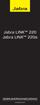 Jabra LINK 220 Jabra LINK 220a GEBRUIKERSHANDLEIDING www.jabra.com 1 2009 GN Netcom A/S. Alle rechten voorbehouden. Deze handleiding is gepubliceerd door GN Netcom A/S. De informatie in deze handleiding
Jabra LINK 220 Jabra LINK 220a GEBRUIKERSHANDLEIDING www.jabra.com 1 2009 GN Netcom A/S. Alle rechten voorbehouden. Deze handleiding is gepubliceerd door GN Netcom A/S. De informatie in deze handleiding
BEKNOPTE HANDLEIDING INHOUD. voor Windows Vista
 BEKNOPTE HANDLEIDING voor Windows Vista INHOUD Hoofdstuk 1: SYSTEEMVEREISTEN...1 Hoofdstuk 2: PRINTERSOFTWARE INSTALLEREN ONDER WINDOWS...2 Software installeren om af te drukken op een lokale printer...
BEKNOPTE HANDLEIDING voor Windows Vista INHOUD Hoofdstuk 1: SYSTEEMVEREISTEN...1 Hoofdstuk 2: PRINTERSOFTWARE INSTALLEREN ONDER WINDOWS...2 Software installeren om af te drukken op een lokale printer...
Instellingenmenu. Afdrukgebied Afdruktimeout Printertaal Printergebruik Bronnen opslaan Nietjesalarm Toneralarm Timeout wachten
 Met het kunt u een groot aantal printerfuncties configureren. Selecteer voor meer informatie een menu-item: Signaalinstelling Spaarstand 1 Auto doorgaan Taal op display Laden naar Signaal perforator Corr.pap.storing
Met het kunt u een groot aantal printerfuncties configureren. Selecteer voor meer informatie een menu-item: Signaalinstelling Spaarstand 1 Auto doorgaan Taal op display Laden naar Signaal perforator Corr.pap.storing
Gebruikersveiligheid. Veiligheid bij het gebruik van elektriciteit. Phaser 7750-kleurenlaserprinter
 Gebruikersveiligheid De printer en de aanbevolen verbruiksartikelen zijn getest en voldoen aan strikte veiligheidsnormen. Als u de volgende informatie in acht neemt, bent u verzekerd van een ononderbroken
Gebruikersveiligheid De printer en de aanbevolen verbruiksartikelen zijn getest en voldoen aan strikte veiligheidsnormen. Als u de volgende informatie in acht neemt, bent u verzekerd van een ononderbroken
Kopiëren > Instellingen > Pagina's per zijde. Voor printermodellen zonder touchscreen drukt u op om door de instellingen te navigeren.
 Naslagkaart Bezig met kopiëren Een kopie maken 1 Plaats een origineel document in de ADF-lade of op de glasplaat. Opmerking: Zorg ervoor dat het papierformaat van het origineel en de uitvoer hetzelfde
Naslagkaart Bezig met kopiëren Een kopie maken 1 Plaats een origineel document in de ADF-lade of op de glasplaat. Opmerking: Zorg ervoor dat het papierformaat van het origineel en de uitvoer hetzelfde
Bedieningspaneel. Afdrukken. Papierverwerking. Onderhoud. Problemen oplossen. Beheer. Index
 Dit gedeelte van de handleiding bevat informatie over het bedieningspaneel, het wijzigen van printerinstellingen en over de menu's van het bedieningspaneel. U kunt de meeste printerinstellingen wijzigen
Dit gedeelte van de handleiding bevat informatie over het bedieningspaneel, het wijzigen van printerinstellingen en over de menu's van het bedieningspaneel. U kunt de meeste printerinstellingen wijzigen
P-touch Editor starten
 P-touch Editor starten Versie 0 DUT Inleiding Belangrijke mededeling De inhoud van dit document en de specificaties van dit product kunnen zonder voorafgaande kennisgeving worden aangepast. Brother behoudt
P-touch Editor starten Versie 0 DUT Inleiding Belangrijke mededeling De inhoud van dit document en de specificaties van dit product kunnen zonder voorafgaande kennisgeving worden aangepast. Brother behoudt
LASERJET PRO 400 MFP. Naslaggids M425
 LASERJET PRO 400 MFP Naslaggids M425 Kopieerkwaliteit optimaliseren De volgende instellingen voor kopieerkwaliteit zijn beschikbaar: Aut. selectie: Gebruik deze instelling als u de kwaliteit van de kopie
LASERJET PRO 400 MFP Naslaggids M425 Kopieerkwaliteit optimaliseren De volgende instellingen voor kopieerkwaliteit zijn beschikbaar: Aut. selectie: Gebruik deze instelling als u de kwaliteit van de kopie
SP 5100N. Gebruikershandleiding
 SP 5100N Gebruikershandleiding Lees deze handleiding aandachtig voordat u dit apparaat gebruikt. Bewaar de handleiding zodat u er later indien nodig op kunt teruggrijpen. Met het oog op een veilig en correct
SP 5100N Gebruikershandleiding Lees deze handleiding aandachtig voordat u dit apparaat gebruikt. Bewaar de handleiding zodat u er later indien nodig op kunt teruggrijpen. Met het oog op een veilig en correct
Universele handleiding stuurprogramma s
 Universele handleiding stuurprogramma s Brother Universal Printer Driver (BR-Script3) Brother Mono Universal Printer Driver (PCL) Brother Universal Printer Driver (Inkjet) Versie B DUT 1 Overzicht 1 De
Universele handleiding stuurprogramma s Brother Universal Printer Driver (BR-Script3) Brother Mono Universal Printer Driver (PCL) Brother Universal Printer Driver (Inkjet) Versie B DUT 1 Overzicht 1 De
Problemen met de afdrukkwaliteit
 Problemen met de afdrukkwaliteit Uw printer is ontworpen om altijd afdrukken van hoge kwaliteit te genereren. Als er problemen met de afdrukkwaliteit optreden, gebruikt u de informatie op deze pagina's
Problemen met de afdrukkwaliteit Uw printer is ontworpen om altijd afdrukken van hoge kwaliteit te genereren. Als er problemen met de afdrukkwaliteit optreden, gebruikt u de informatie op deze pagina's
Gebruikersveiligheid. Elektrische veiligheid. Phaser 5500-laserprinter
 Gebruikersveiligheid De printer en de aanbevolen verbruiksartikelen zijn getest en voldoen aan strikte veiligheidsnormen. Als u de volgende informatie in acht neemt, bent u verzekerd van een ononderbroken
Gebruikersveiligheid De printer en de aanbevolen verbruiksartikelen zijn getest en voldoen aan strikte veiligheidsnormen. Als u de volgende informatie in acht neemt, bent u verzekerd van een ononderbroken
EPSON. Knowledge Base. Status- en foutberichten for Alc 4000
 Status- en foutberichten for Alc 4000-1-Regulering printer -2-Annuleer afdruktaken -3-Afdruktaak annuleren -4-Duplex niet mogelijk -5-Controleer transp. -6-Contr. papierformaat -7-Contr. papiersoort -8-C-tonercrtg
Status- en foutberichten for Alc 4000-1-Regulering printer -2-Annuleer afdruktaken -3-Afdruktaak annuleren -4-Duplex niet mogelijk -5-Controleer transp. -6-Contr. papierformaat -7-Contr. papiersoort -8-C-tonercrtg
Configuratiesoftware voor NetWare-netwerken
 Novell NetWare In dit onderwerp wordt het volgende besproken: "Configuratiesoftware voor NetWare-netwerken" op pagina 3-38 "Stappen voor snelle installatie" op pagina 3-38 "Geavanceerde installatie" op
Novell NetWare In dit onderwerp wordt het volgende besproken: "Configuratiesoftware voor NetWare-netwerken" op pagina 3-38 "Stappen voor snelle installatie" op pagina 3-38 "Geavanceerde installatie" op
Accessoires 1. Tonercartridges. Lettertypelijst. Werken met kleuren. Papierverwerking. Onderhoud. Problemen oplossen. Beheer.
 Tonercartridges Waarschuwing: Raak de catridgerol onder de klep niet aan. Accessoires 1 Klep De printer maakt gebruik van vier afzonderlijke tonercartridges, één voor iedere kleur: cyaan, geel, magenta
Tonercartridges Waarschuwing: Raak de catridgerol onder de klep niet aan. Accessoires 1 Klep De printer maakt gebruik van vier afzonderlijke tonercartridges, één voor iedere kleur: cyaan, geel, magenta
De inhoud van de verpakking controleren
 De inhoud van de verpakking controleren papiersteun cd-rom met printersoftware & Gebruikershandleiding pakket met cartridges (bevat zowel zwart-wit- als kleurencartridges.) printer Gids voor snelle starters
De inhoud van de verpakking controleren papiersteun cd-rom met printersoftware & Gebruikershandleiding pakket met cartridges (bevat zowel zwart-wit- als kleurencartridges.) printer Gids voor snelle starters
RollerMouse Free3 Wireless. Gebruikershandleiding
 RollerMouse Free3 Wireless Gebruikershandleiding Inhoud van de doos 1. RollerMouse Free3 Wireless 2. Twee korte toetsenbordsteunen 3. Twee lange toetsenbordsteunen 4. Draadloze ontvanger 5. USB 2.0-kabeladapter
RollerMouse Free3 Wireless Gebruikershandleiding Inhoud van de doos 1. RollerMouse Free3 Wireless 2. Twee korte toetsenbordsteunen 3. Twee lange toetsenbordsteunen 4. Draadloze ontvanger 5. USB 2.0-kabeladapter
Color LaserJet Pro MFP M278-M281. Gids met technische specificaties
 Color LaserJet Pro MFP M278-M281 Gids met technische specificaties Copyright en licentie Copyright 2017 HP Development Company, L.P. Verveelvoudiging, bewerking en vertaling zonder voorafgaande schriftelijke
Color LaserJet Pro MFP M278-M281 Gids met technische specificaties Copyright en licentie Copyright 2017 HP Development Company, L.P. Verveelvoudiging, bewerking en vertaling zonder voorafgaande schriftelijke
Geavanceerde opties. Afdrukken op deelpagina's. Phaser 5500-laserprinter. In dit onderwerp wordt het volgende besproken:
 Geavanceerde opties In dit onderwerp wordt het volgende besproken: "Afdrukken op deelpagina's" op pagina 2-68 "Meerdere pagina's op één vel papier afdrukken (X op één)" op pagina 2-69 "Brochures afdrukken"
Geavanceerde opties In dit onderwerp wordt het volgende besproken: "Afdrukken op deelpagina's" op pagina 2-68 "Meerdere pagina's op één vel papier afdrukken (X op één)" op pagina 2-69 "Brochures afdrukken"
Voor alle printers moeten de volgende voorbereidende stappen worden genomen: Stappen voor snelle installatie vanaf cd-rom
 Windows NT 4.x In dit onderwerp wordt het volgende besproken: "Voorbereidende stappen" op pagina 3-21 "Stappen voor snelle installatie vanaf cd-rom" op pagina 3-21 "Andere installatiemethoden" op pagina
Windows NT 4.x In dit onderwerp wordt het volgende besproken: "Voorbereidende stappen" op pagina 3-21 "Stappen voor snelle installatie vanaf cd-rom" op pagina 3-21 "Andere installatiemethoden" op pagina
Versienotities voor de klant Fiery EXP4110, versie 1.1SP1 voor Xerox 4110
 Versienotities voor de klant Fiery EXP4110, versie 1.1SP1 voor Xerox 4110 Dit document beschrijft de upgrade van de Fiery EXP4110-printerstuurprogramma s voor ondersteuning van de optie Lade 6 (Extra groot).
Versienotities voor de klant Fiery EXP4110, versie 1.1SP1 voor Xerox 4110 Dit document beschrijft de upgrade van de Fiery EXP4110-printerstuurprogramma s voor ondersteuning van de optie Lade 6 (Extra groot).
In deze sectie komen de volgende onderwerpen aan de orde:
 Phaser 6200-kleurenlaserprinter Laden In deze sectie komen de volgende onderwerpen aan de orde: Papier in de laden 1 tot en met 3 plaatsen zie pagina 2. Papier in de multifunctionele lade plaatsen zie
Phaser 6200-kleurenlaserprinter Laden In deze sectie komen de volgende onderwerpen aan de orde: Papier in de laden 1 tot en met 3 plaatsen zie pagina 2. Papier in de multifunctionele lade plaatsen zie
HP Color LaserJet CP2020-serie Handleiding voor papier en afdrukmateriaal
 HP Color LaserJet CP2020-serie Handleiding voor papier en afdrukmateriaal Copyright en licentie 2008 Copyright Hewlett-Packard Development Company, L.P. Verveelvoudiging, bewerking en vertaling zonder
HP Color LaserJet CP2020-serie Handleiding voor papier en afdrukmateriaal Copyright en licentie 2008 Copyright Hewlett-Packard Development Company, L.P. Verveelvoudiging, bewerking en vertaling zonder
Software-installatiehandleiding
 Software-installatiehandleiding In deze handleiding wordt uitgelegd hoe u de software via een USB- of netwerkverbinding installeert. Netwerkverbinding is niet beschikbaar voor de modellen SP 200/200S/203S/203SF/204SF.
Software-installatiehandleiding In deze handleiding wordt uitgelegd hoe u de software via een USB- of netwerkverbinding installeert. Netwerkverbinding is niet beschikbaar voor de modellen SP 200/200S/203S/203SF/204SF.
Windows 2000, Windows XP en Windows Server 2003
 Windows 2000, Windows XP en Windows Server 2003 In dit onderwerp wordt het volgende besproken: Voorbereidende stappen op pagina 3-16 Stappen voor snelle installatie vanaf cd-rom op pagina 3-17 Andere installatiemethoden
Windows 2000, Windows XP en Windows Server 2003 In dit onderwerp wordt het volgende besproken: Voorbereidende stappen op pagina 3-16 Stappen voor snelle installatie vanaf cd-rom op pagina 3-17 Andere installatiemethoden
HP Color LaserJet CP1210-serie-printer
 HP Color LaserJet CP1210-serie-printer Handleiding voor papier en afdrukmateriaal Copyright en licentie 2007 Copyright Hewlett-Packard Development Company, L.P. Verveelvoudiging, bewerking en vertaling
HP Color LaserJet CP1210-serie-printer Handleiding voor papier en afdrukmateriaal Copyright en licentie 2007 Copyright Hewlett-Packard Development Company, L.P. Verveelvoudiging, bewerking en vertaling
7 3/4 envelop (Monarch) 98 x 191 mm (3,9 x 7,5 inch) X X. 9 envelop 98 x 225 mm (3,9 x 8,9 inch) X X
 Pagina van 5 Help afdrukmat. Papierformaten die door de printer worden ondersteund Opmerking: Wanneer u afdrukt op papier dat minder dan 0 mm (8,3 inch) breed is, is het mogelijk dat de printer na verloop
Pagina van 5 Help afdrukmat. Papierformaten die door de printer worden ondersteund Opmerking: Wanneer u afdrukt op papier dat minder dan 0 mm (8,3 inch) breed is, is het mogelijk dat de printer na verloop
Afdrukken vanaf Macintosh OSwerkstations
 15 Afdrukken vanaf Macintosh OSwerkstations U kunt naar de DocuColor 2006 afdrukken zoals u naar elke andere printer vanuit eender welke applicatie zou doen, namelijk door de DocuColor 2006 te selecteren
15 Afdrukken vanaf Macintosh OSwerkstations U kunt naar de DocuColor 2006 afdrukken zoals u naar elke andere printer vanuit eender welke applicatie zou doen, namelijk door de DocuColor 2006 te selecteren
Uw gebruiksaanwijzing. SHARP AL-1633/1644 http://nl.yourpdfguides.com/dref/1289396
 U kunt de aanbevelingen in de handleiding, de technische gids of de installatie gids voor. U vindt de antwoorden op al uw vragen over de in de gebruikershandleiding (informatie, specificaties, veiligheidsaanbevelingen,
U kunt de aanbevelingen in de handleiding, de technische gids of de installatie gids voor. U vindt de antwoorden op al uw vragen over de in de gebruikershandleiding (informatie, specificaties, veiligheidsaanbevelingen,
Breedformaatprinter Teriostar LP-2050-serie. Multifunctioneel model LP-2050-MF. Printermodel LP-2050. Snelle referentiegids U00123351603
 Breedformaatprinter Teriostar LP-2050-serie Multifunctioneel model LP-2050-MF Printermodel LP-2050 Snelle referentiegids U00123351603 Inleiding Uw printer is een Teriostar LP-2050-serie breedformaatprinter.
Breedformaatprinter Teriostar LP-2050-serie Multifunctioneel model LP-2050-MF Printermodel LP-2050 Snelle referentiegids U00123351603 Inleiding Uw printer is een Teriostar LP-2050-serie breedformaatprinter.
Uw gebruiksaanwijzing. HP LASERJET 8150MFP http://nl.yourpdfguides.com/dref/911881
 U kunt de aanbevelingen in de handleiding, de technische gids of de installatie gids voor. U vindt de antwoorden op al uw vragen over de in de gebruikershandleiding (informatie, specificaties, veiligheidsaanbevelingen,
U kunt de aanbevelingen in de handleiding, de technische gids of de installatie gids voor. U vindt de antwoorden op al uw vragen over de in de gebruikershandleiding (informatie, specificaties, veiligheidsaanbevelingen,
Naslagkaart. Informatie over het bedieningspaneel. Betekenis van de lampjes op het bedieningspaneel. Naslagkaart
 Naslagkaart Informatie over het bedieningspaneel Het bedieningspaneel van de printer heeft twee knoppen en zes lampjes (de knop Doorgaan fungeert als knop en als lampje). De lampjes geven de status van
Naslagkaart Informatie over het bedieningspaneel Het bedieningspaneel van de printer heeft twee knoppen en zes lampjes (de knop Doorgaan fungeert als knop en als lampje). De lampjes geven de status van
Afdrukopties aanpassen
 aanpassen In dit onderwerp wordt het volgende besproken: instellen op pagina 2-19 Eigenschappen selecteren voor een specifieke taak (Mac) op pagina 2-23 Afdrukkwaliteit selecteren op pagina 2-25 instellen
aanpassen In dit onderwerp wordt het volgende besproken: instellen op pagina 2-19 Eigenschappen selecteren voor een specifieke taak (Mac) op pagina 2-23 Afdrukkwaliteit selecteren op pagina 2-25 instellen
Color LaserJet Pro M153-M154. Gids met technische specificaties
 Color LaserJet Pro M153-M154 Gids met technische specificaties Copyright en licentie Copyright 2017 HP Development Company, L.P. Verveelvoudiging, bewerking en vertaling zonder voorafgaande schriftelijke
Color LaserJet Pro M153-M154 Gids met technische specificaties Copyright en licentie Copyright 2017 HP Development Company, L.P. Verveelvoudiging, bewerking en vertaling zonder voorafgaande schriftelijke
Onderhoud. Onderhoud
 Onderhoud In deze sectie wordt het volgende besproken: Inkt toevoegen op pagina 7-32 De afvallade legen op pagina 7-36 De onderhoudskit vervangen op pagina 7-39 Het mes voor het losmaken van papier reinigen
Onderhoud In deze sectie wordt het volgende besproken: Inkt toevoegen op pagina 7-32 De afvallade legen op pagina 7-36 De onderhoudskit vervangen op pagina 7-39 Het mes voor het losmaken van papier reinigen
Powerline 500 PassThru Adapter (XAVB5401) Installatiehandleiding
 Powerline 500 PassThru Adapter (XAVB5401) Installatiehandleiding Inhoud Inhoud van de verpakking................................ 3 Hardware-eigenschappen................................ 4 Omschrijving
Powerline 500 PassThru Adapter (XAVB5401) Installatiehandleiding Inhoud Inhoud van de verpakking................................ 3 Hardware-eigenschappen................................ 4 Omschrijving
Color LaserJet Pro MFP M178-M181. Gids met technische specificaties
 Color LaserJet Pro MFP M178-M181 Gids met technische specificaties Copyright en licentie Copyright 2017 HP Development Company, L.P. Verveelvoudiging, bewerking en vertaling zonder voorafgaande schriftelijke
Color LaserJet Pro MFP M178-M181 Gids met technische specificaties Copyright en licentie Copyright 2017 HP Development Company, L.P. Verveelvoudiging, bewerking en vertaling zonder voorafgaande schriftelijke
Handleiding instellingen vrijgave van afdrukken
 Handleiding instellingen vrijgave van afdrukken INHOUDSOPGAVE OVER DEZE HANDLEIDING............................................................................. 2 FUNCTIE AFDRUKVRIJGAVE...........................................................................
Handleiding instellingen vrijgave van afdrukken INHOUDSOPGAVE OVER DEZE HANDLEIDING............................................................................. 2 FUNCTIE AFDRUKVRIJGAVE...........................................................................
Gebruikershandleiding
 Gebruikershandleiding 2 3 In de verpakking 1. RollerMouse Red plus 2. 2 korte toetsenbordsteunen 3. 2 lange toetsenbordsteunen 4. Polssteun 5. Sleutel voor de verwijdering van polssteun 5 1 4 /1 RollerMouse
Gebruikershandleiding 2 3 In de verpakking 1. RollerMouse Red plus 2. 2 korte toetsenbordsteunen 3. 2 lange toetsenbordsteunen 4. Polssteun 5. Sleutel voor de verwijdering van polssteun 5 1 4 /1 RollerMouse
De informatie in deze gebruikershandleiding kan zonder voorafgaande kennisgeving gewijzigd worden.
 i -1 Opmerking De informatie in deze gebruikershandleiding kan zonder voorafgaande kennisgeving gewijzigd worden. DE FABRIKANT OF DE VERDELER IS NIET VERANTWOORDELIJK VOOR FOUTEN OF OMISSIES IN DEZE HANDLEIDING
i -1 Opmerking De informatie in deze gebruikershandleiding kan zonder voorafgaande kennisgeving gewijzigd worden. DE FABRIKANT OF DE VERDELER IS NIET VERANTWOORDELIJK VOOR FOUTEN OF OMISSIES IN DEZE HANDLEIDING
Dick Grooters Raadhuisstraat 296 5683 GM Best tel: 0499-392579 e-mail: d.grooters@home.nl. Printen en Scannen
 Dick Grooters Raadhuisstraat 296 5683 GM Best tel: 0499-392579 e-mail: d.grooters@home.nl Printen en Scannen Als een nieuwe printer wordt gekocht en onder Windows XP aangesloten zal Windows deze nieuwe
Dick Grooters Raadhuisstraat 296 5683 GM Best tel: 0499-392579 e-mail: d.grooters@home.nl Printen en Scannen Als een nieuwe printer wordt gekocht en onder Windows XP aangesloten zal Windows deze nieuwe
Naslagkaart. Printeroverzicht. Naslagkaart
 Naslagkaart Printeroverzicht 7 6 5 4 1 1 Uitvoerlade voor 150 vel 2 Lade voor 250 vel 3 Lader voor 250 vel of lader voor 550 vel (optioneel) 4 Handmatige invoer 5 Voorklep 6 Bedieningspaneel 7 Papiersteun
Naslagkaart Printeroverzicht 7 6 5 4 1 1 Uitvoerlade voor 150 vel 2 Lade voor 250 vel 3 Lader voor 250 vel of lader voor 550 vel (optioneel) 4 Handmatige invoer 5 Voorklep 6 Bedieningspaneel 7 Papiersteun
Uw gebruiksaanwijzing. CREATIVE DESKTOP WIRELESS 9000 PRO
 U kunt de aanbevelingen in de handleiding, de technische gids of de installatie gids voor CREATIVE DESKTOP WIRELESS 9000 PRO. U vindt de antwoorden op al uw vragen over de CREATIVE DESKTOP WIRELESS 9000
U kunt de aanbevelingen in de handleiding, de technische gids of de installatie gids voor CREATIVE DESKTOP WIRELESS 9000 PRO. U vindt de antwoorden op al uw vragen over de CREATIVE DESKTOP WIRELESS 9000
Hier beginnen. Inktcartridges uitlijnen zonder een computer
 Hier beginnen Inktcartridges uitlijnen zonder een computer Volg de stappen in de installatiehandleiding om de installatie van de hardware te voltooien. Ga door met de volgende stappen om de afdrukkwaliteit
Hier beginnen Inktcartridges uitlijnen zonder een computer Volg de stappen in de installatiehandleiding om de installatie van de hardware te voltooien. Ga door met de volgende stappen om de afdrukkwaliteit
Inhoudstabel. Wat zit er in de doos... 3 Stroomvereisten... 4 Snelle setup... 5 Verlichtingsgids With Ring, you re Always home.
 Chime Setup-gids Inhoudstabel 2 Wat zit er in de doos... 3 Stroomvereisten... 4 Snelle setup... 5 Verlichtingsgids... 6 With Ring, you re Always home. Wat zit er in de doos 3 1. Ring Chime 2. Stekker (VS,
Chime Setup-gids Inhoudstabel 2 Wat zit er in de doos... 3 Stroomvereisten... 4 Snelle setup... 5 Verlichtingsgids... 6 With Ring, you re Always home. Wat zit er in de doos 3 1. Ring Chime 2. Stekker (VS,
AirPrint handleiding. Deze documentatie is voor inkjetmodellen. Versie B DUT
 AirPrint handleiding Deze documentatie is voor inkjetmodellen. Versie B DUT Modellen Deze gebruikershandleiding is van toepassing op de volgende modellen. DCP-J40DW, MFC-J430DW/J440DW/J450DW/J460DW/J470DW
AirPrint handleiding Deze documentatie is voor inkjetmodellen. Versie B DUT Modellen Deze gebruikershandleiding is van toepassing op de volgende modellen. DCP-J40DW, MFC-J430DW/J440DW/J450DW/J460DW/J470DW
Problemen met afdrukkwaliteit oplossen
 met afdrukkwaliteit Neem contact op met uw servicevertegenwoordiger als de voorgestelde oplossing het probleem niet verhelpt. 1 De afdruk is te licht. De toner is mogelijk bijna op. Om de resterende toner
met afdrukkwaliteit Neem contact op met uw servicevertegenwoordiger als de voorgestelde oplossing het probleem niet verhelpt. 1 De afdruk is te licht. De toner is mogelijk bijna op. Om de resterende toner
Stappen voor snelle installatie vanaf cd-rom
 Macintosh In dit onderwerp wordt het volgende besproken: "Vereisten" op pagina 3-31 "Stappen voor snelle installatie vanaf cd-rom" op pagina 3-31 "EtherTalk voor Mac OS 9.x inschakelen en gebruiken" op
Macintosh In dit onderwerp wordt het volgende besproken: "Vereisten" op pagina 3-31 "Stappen voor snelle installatie vanaf cd-rom" op pagina 3-31 "EtherTalk voor Mac OS 9.x inschakelen en gebruiken" op
Problemen met de afdrukkwaliteit
 Problemen met de afdrukkwaliteit In dit onderwerp wordt het volgende besproken: Diagnose stellen van afdrukkwaliteitsproblemen op pagina 4-24 Steeds terugkerende defecten op pagina 4-29 Uw printer is ontworpen
Problemen met de afdrukkwaliteit In dit onderwerp wordt het volgende besproken: Diagnose stellen van afdrukkwaliteitsproblemen op pagina 4-24 Steeds terugkerende defecten op pagina 4-29 Uw printer is ontworpen
Installatiehandleiding voor hardware
 Uitpakken Verwijder alle beschermende materialen. De afbeeldingen in deze handleiding zijn voor een soortgelijk model. Hoewel deze kunnen afwijken van uw model, is de methode van gebruik hetzelfde. Verwijder
Uitpakken Verwijder alle beschermende materialen. De afbeeldingen in deze handleiding zijn voor een soortgelijk model. Hoewel deze kunnen afwijken van uw model, is de methode van gebruik hetzelfde. Verwijder
Windows 98 en Windows ME
 Windows 98 en Windows ME In dit onderwerp wordt het volgende besproken: Voorbereidende stappen op pagina 3-29 Stappen voor snelle installatie vanaf cd-rom op pagina 3-30 Andere installatiemethoden op pagina
Windows 98 en Windows ME In dit onderwerp wordt het volgende besproken: Voorbereidende stappen op pagina 3-29 Stappen voor snelle installatie vanaf cd-rom op pagina 3-30 Andere installatiemethoden op pagina
Papierstoringen. Phaser 6200-kleurenlaserprinter
 Phaser 6200-kleurenlaserprinter Papierstoringen Naast de informatie over het voorkomen van storingen en de redenen van een papierstoring, bevat deze sectie ook instructies voor het oplossen van de volgende
Phaser 6200-kleurenlaserprinter Papierstoringen Naast de informatie over het voorkomen van storingen en de redenen van een papierstoring, bevat deze sectie ook instructies voor het oplossen van de volgende
Stappen voor snelle installatie vanaf cd-rom
 Macintosh In dit onderwerp wordt het volgende besproken: 'Vereisten' op pagina 3-35 'Stappen voor snelle installatie vanaf cd-rom' op pagina 3-35 'EtherTalk voor Mac OS 9.x inschakelen en gebruiken' op
Macintosh In dit onderwerp wordt het volgende besproken: 'Vereisten' op pagina 3-35 'Stappen voor snelle installatie vanaf cd-rom' op pagina 3-35 'EtherTalk voor Mac OS 9.x inschakelen en gebruiken' op
Xerox WorkCentre 7800-serie Bedieningspaneel
 Bedieningspaneel Beschikbare services kunnen variëren afhankelijk van uw printerinstellingen. Zie de Handleiding voor de gebruiker voor meer informatie over functies en instellingen. ABC DEF Menu's GHI
Bedieningspaneel Beschikbare services kunnen variëren afhankelijk van uw printerinstellingen. Zie de Handleiding voor de gebruiker voor meer informatie over functies en instellingen. ABC DEF Menu's GHI
Afdrukopties aanpassen
 In dit onderwerp wordt het volgende besproken: " instellen" op pagina 2-36 "Afdrukkwaliteit selecteren" op pagina 2-42 instellen Het Xerox-printerstuurprogramma biedt vele afdrukopties. Eigenschappen selecteren
In dit onderwerp wordt het volgende besproken: " instellen" op pagina 2-36 "Afdrukkwaliteit selecteren" op pagina 2-42 instellen Het Xerox-printerstuurprogramma biedt vele afdrukopties. Eigenschappen selecteren
Installatiehandleiding
 Laserprinter HL-1030/1240/1250/1270N Installatiehandleiding Lees deze handleiding voordat u de printer gaat gebruiken aandachtig door. U dient eerst de hardware op te stellen en de driver te installeren,
Laserprinter HL-1030/1240/1250/1270N Installatiehandleiding Lees deze handleiding voordat u de printer gaat gebruiken aandachtig door. U dient eerst de hardware op te stellen en de driver te installeren,
De inhoud van de verpakking controleren
 4012884-00 XXX De inhoud van de verpakking controleren papiersteun uitvoerlade cd-rom met printersoftware & Gebruikershandleiding pakket met cartridges (bevat zowel zwart-wit- als kleurencartridges.) printer
4012884-00 XXX De inhoud van de verpakking controleren papiersteun uitvoerlade cd-rom met printersoftware & Gebruikershandleiding pakket met cartridges (bevat zowel zwart-wit- als kleurencartridges.) printer
MULTIFUNCTIONELE DIGITALE KLEURENSYSTEMEN / MULTIFUNCTIONELE DIGITALE SYSTEMEN. Gebruikershandleiding voor AirPrint
 MULTIFUNCTIONELE DIGITALE KLEURENSYSTEMEN / MULTIFUNCTIONELE DIGITALE SYSTEMEN Gebruikershandleiding voor AirPrint 2013 TOSHIBA TEC CORPORATION Alle rechten voorbehouden Volgens de copyrightwet mag deze
MULTIFUNCTIONELE DIGITALE KLEURENSYSTEMEN / MULTIFUNCTIONELE DIGITALE SYSTEMEN Gebruikershandleiding voor AirPrint 2013 TOSHIBA TEC CORPORATION Alle rechten voorbehouden Volgens de copyrightwet mag deze
Handleiding voor afdrukkwaliteit
 Pagina 1 van 7 Handleiding voor afdrukkwaliteit Veel problemen met de afdrukkwaliteit kunnen worden opgelost door supplies of printeronderdelen te vervangen die bijna het einde van hun levensduur hebben
Pagina 1 van 7 Handleiding voor afdrukkwaliteit Veel problemen met de afdrukkwaliteit kunnen worden opgelost door supplies of printeronderdelen te vervangen die bijna het einde van hun levensduur hebben
Harde schijf (met montagebeugel) Gebruiksaanwijzing
 Harde schijf (met montagebeugel) Gebruiksaanwijzing CECH-ZHD1 7020228 Compatibele hardware PlayStation 3-systeem (CECH-400x-serie) Voorzorgsmaatregelen Lees om veilig gebruik van dit product te garanderen
Harde schijf (met montagebeugel) Gebruiksaanwijzing CECH-ZHD1 7020228 Compatibele hardware PlayStation 3-systeem (CECH-400x-serie) Voorzorgsmaatregelen Lees om veilig gebruik van dit product te garanderen
